Aggiorna il tuo iPhone al più presto per ottenere enormi miglioramenti della posta che rendono la posta elettronica su iOS migliore che mai
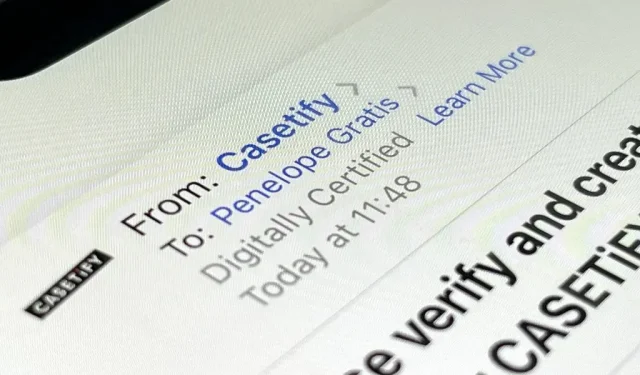
Se stai utilizzando l’app Apple Mail sul tuo iPhone per iCloud e account e-mail di terze parti, installa il nuovo aggiornamento iOS il prima possibile se non l’hai già fatto. Sebbene il numero di nuove funzionalità sia ridotto, gli ultimi strumenti e miglioramenti sono abbastanza potenti da renderlo il più grande aggiornamento mai realizzato per Mail e ci sono funzionalità che aspettavamo da anni!
Una delle novità di iOS 16, l’aggiornamento in questione, è l’inclusione di una funzionalità di sicurezza già presente in altri servizi di posta elettronica, come AOL, Fastmail, Gmail e Yahoo. Altri aggiornamenti includono miglioramenti della ricerca, informazioni visivamente ricche, promemoria e opzioni di produttività che vorresti avere prima.
Le modifiche seguenti appaiono anche in iPadOS 16.1 per iPad e macOS 13 Ventura per Mac, che sono ancora in versione beta.
1. Annulla l’invio
Come l’app Messaggi di Apple, Mail ha ottenuto la funzione Annulla invio su iOS 16. Quando premi il pulsante di invio su una bozza, hai dieci secondi per premere Annulla invio per recuperarlo, ma puoi modificare questo valore a 20 o 30 secondi se vuoi un ritardo più lungo.
- Guida completa: non inviare e-mail sul tuo iPhone se le invii accidentalmente troppo presto
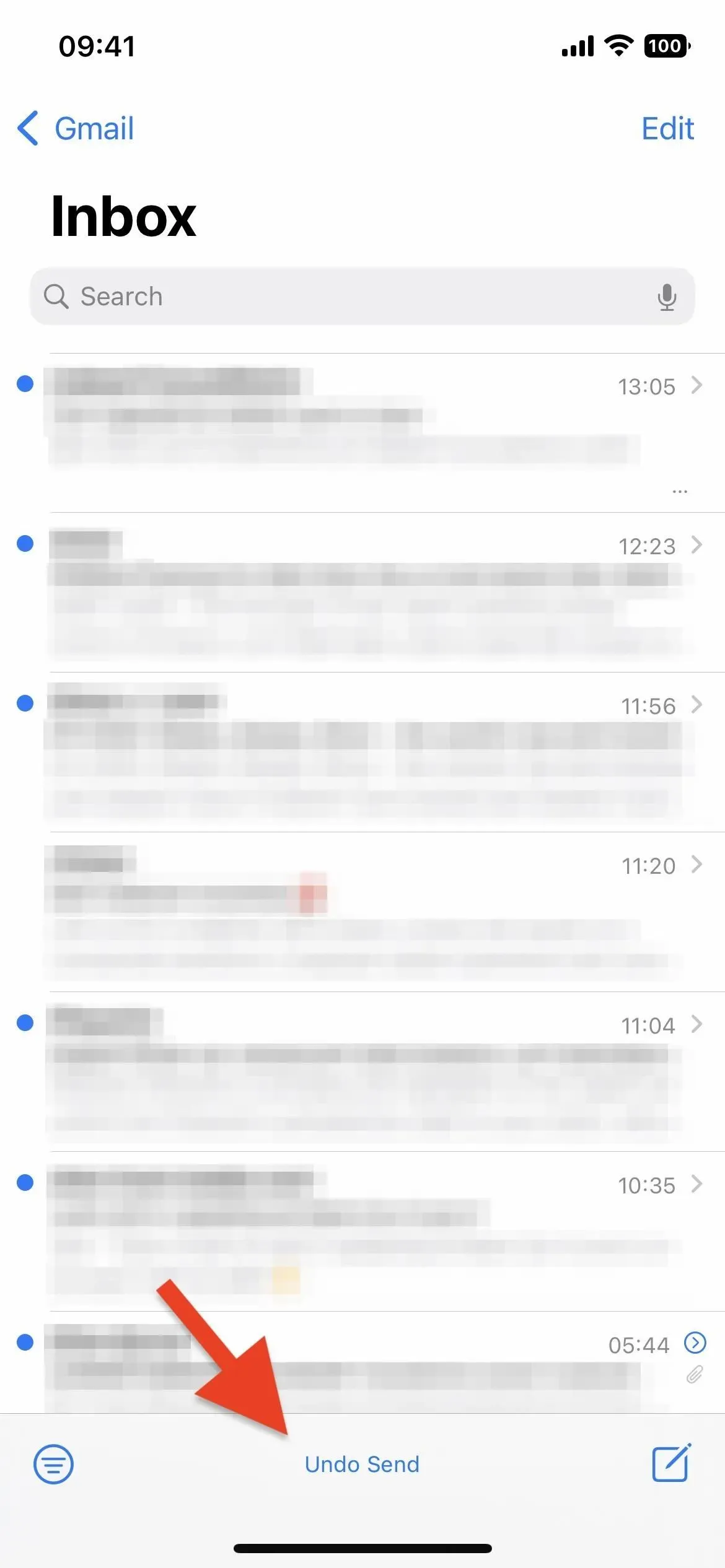
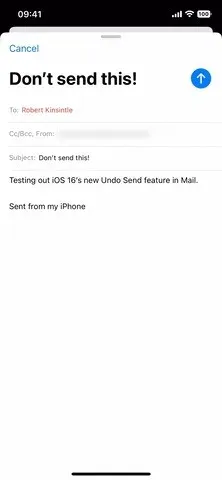
2. Spedizione programmata
Quando si preme a lungo il pulsante di invio in una bozza, vengono visualizzate nuove opzioni per programmare l’invio dell’e-mail in un secondo momento. Puoi scegliere stasera, domani o una data e un orario specifici. Poiché Mail sta pianificando, funziona con qualsiasi account e-mail sul tuo dispositivo. Tutte le e-mail pianificate finiscono nella cartella Invia dopo ed è possibile modificare l’ora pianificata nell’e-mail non inviata se è necessario modificarla.
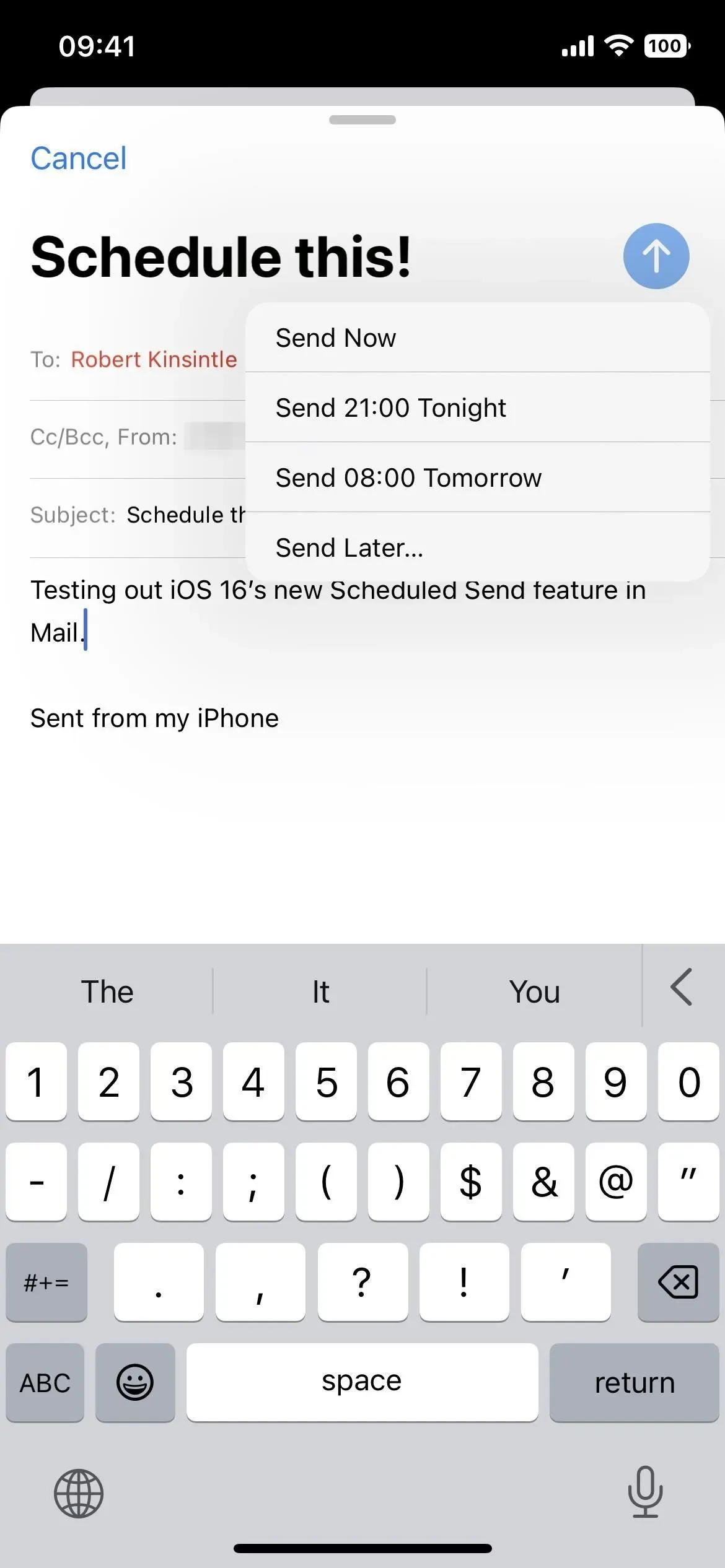
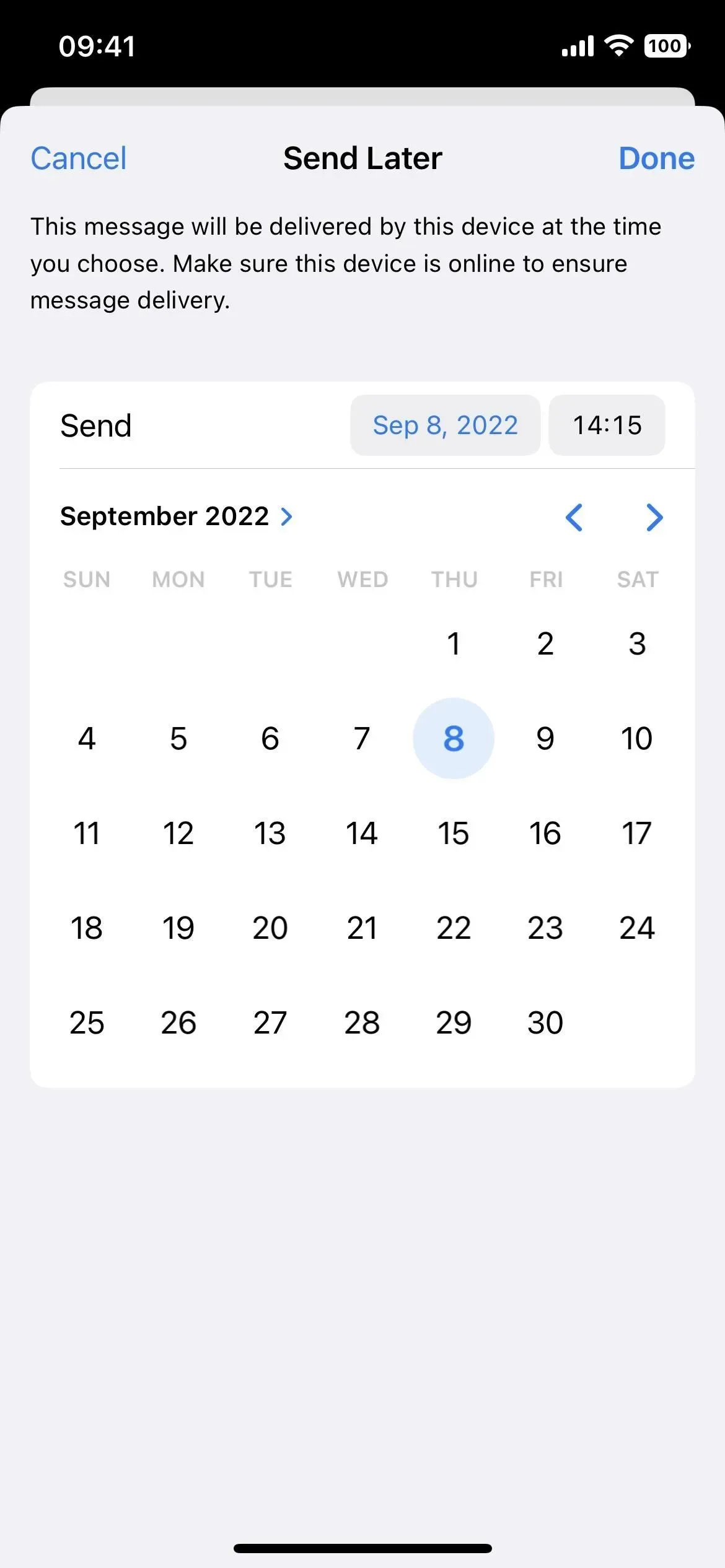
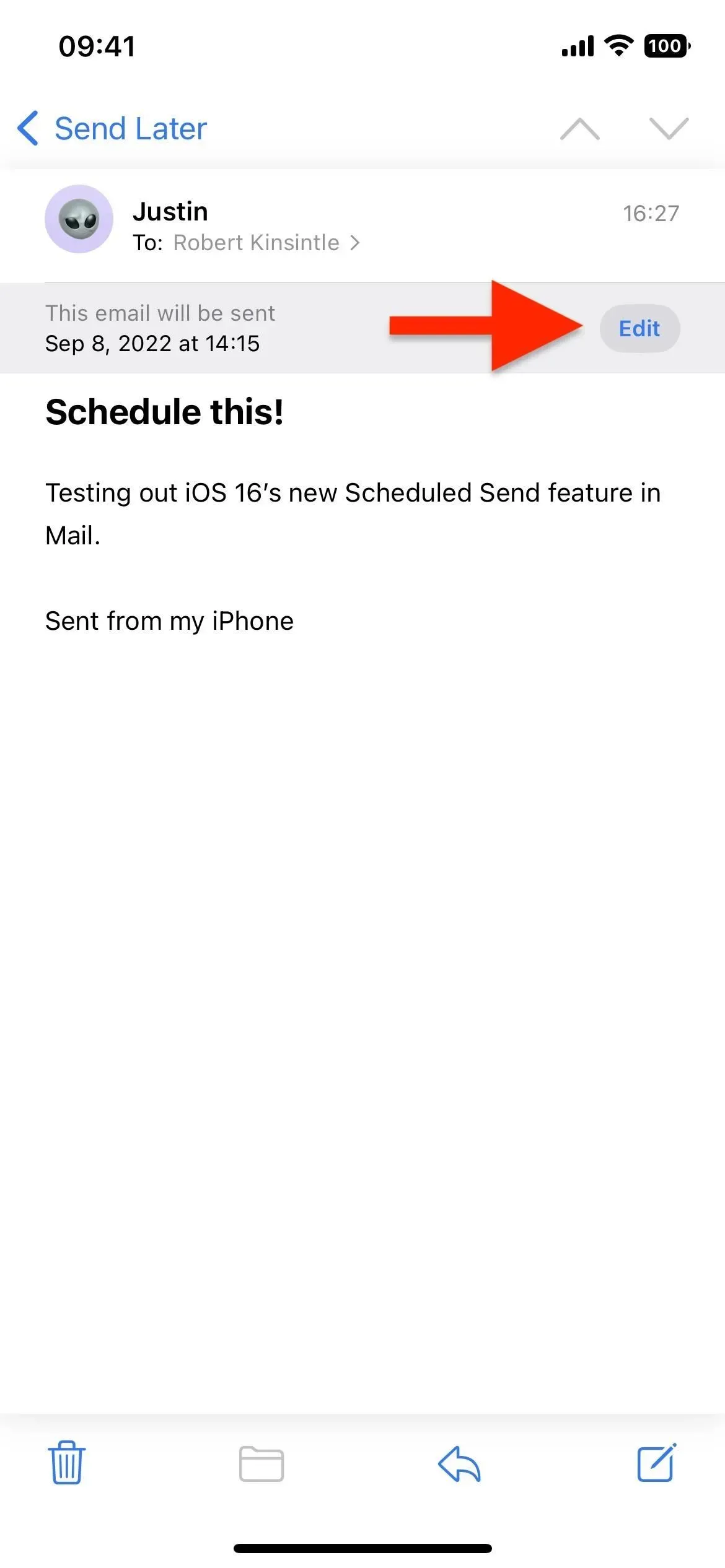
3. Seguito
Quando invii un’email a qualcuno con una domanda o una richiesta, Mail può ricordarti di contattare quella persona se non ti ha ancora risposto. Vedrai un pulsante Follow Up nella parte superiore dell’e-mail inviata. Facendo clic su di esso si avvia una nuova bozza di risposta, che è necessario completare e inviare.
Inoltre, quando l’algoritmo Apple integrato nel dispositivo rileva un’e-mail senza risposta che hai inviato, posiziona i messaggi inviati nella parte superiore della tua casella di posta dopo un certo periodo di tempo per ricordartelo. In questo momento funziona nelle versioni in inglese per Australia, Canada, India, Singapore, Regno Unito e Stati Uniti.
Puoi andare su Impostazioni -> Posta -> Segui suggerimenti per disabilitare questa funzione.
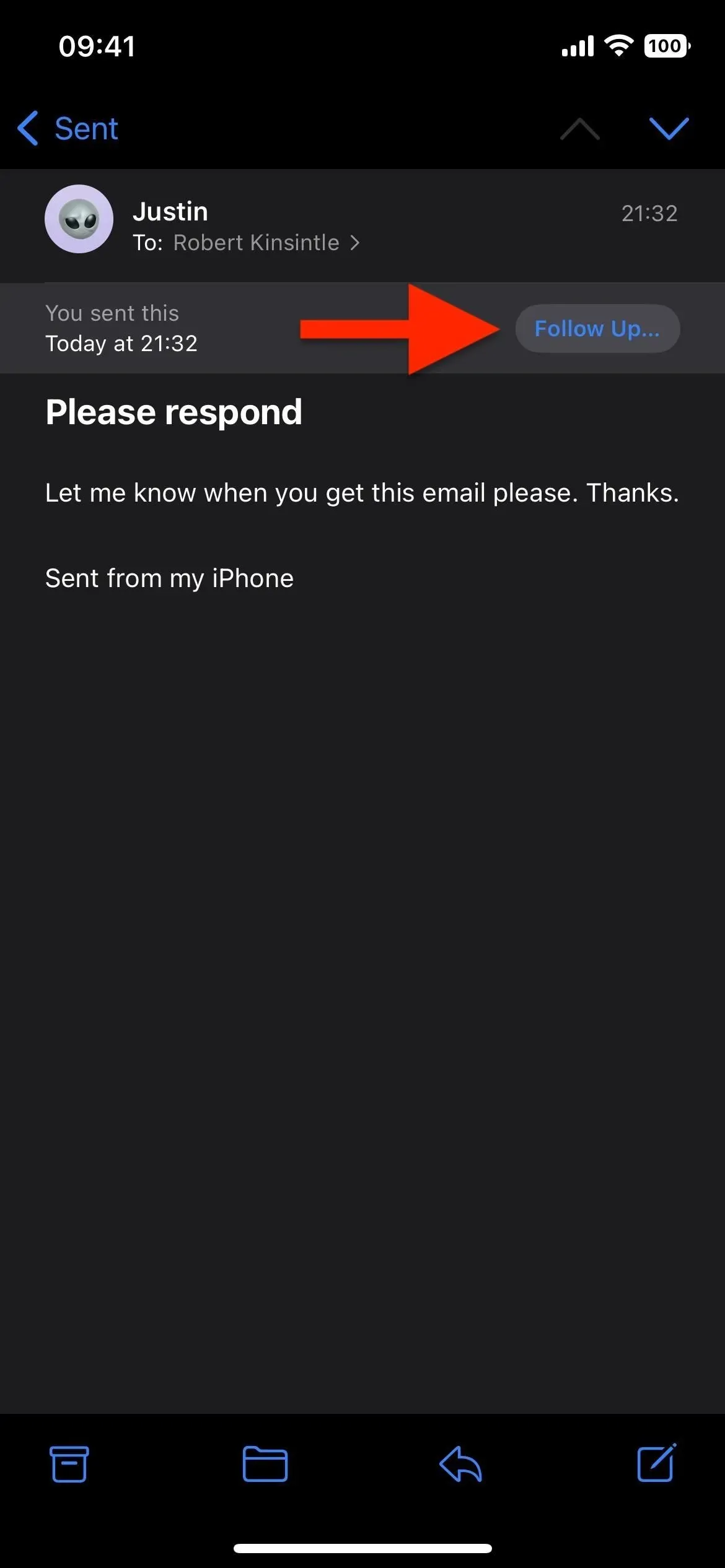
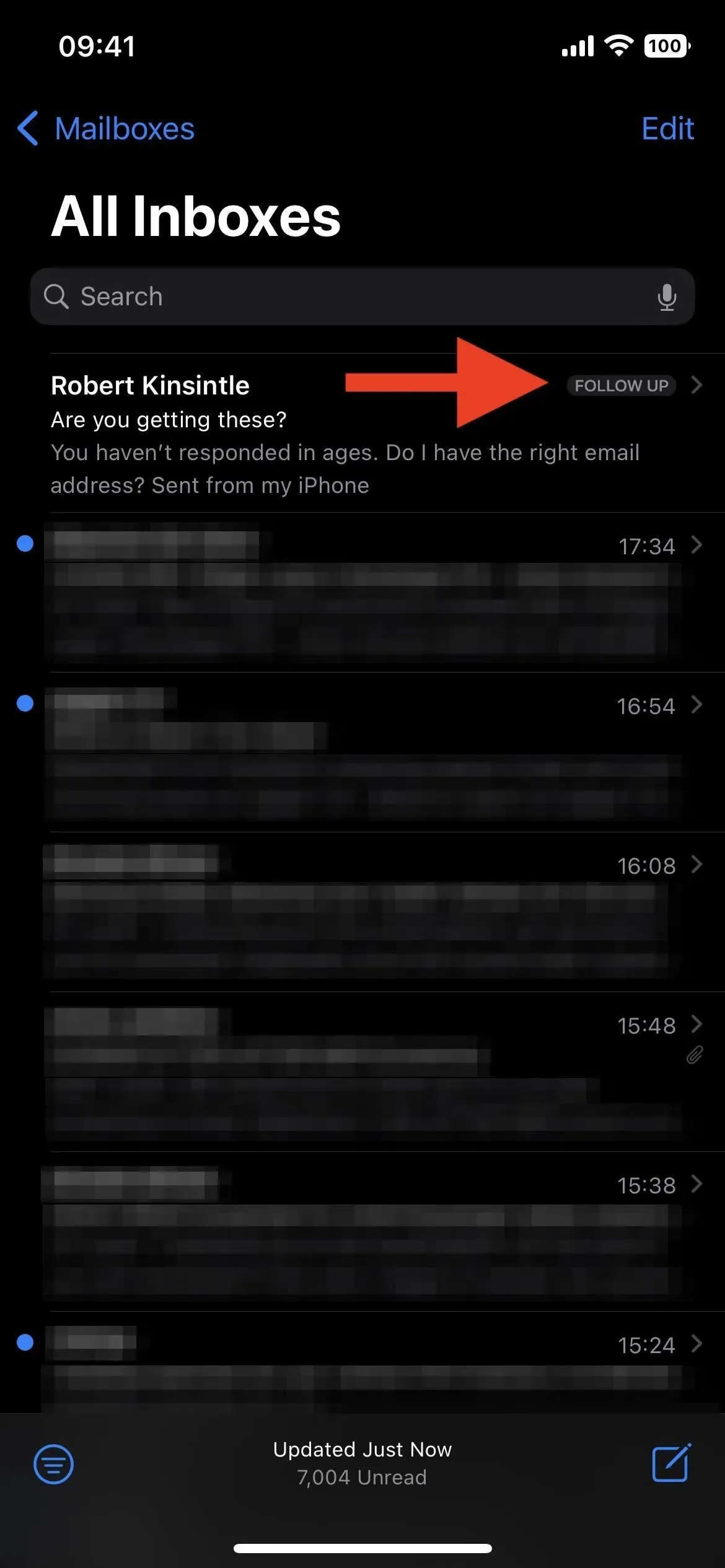
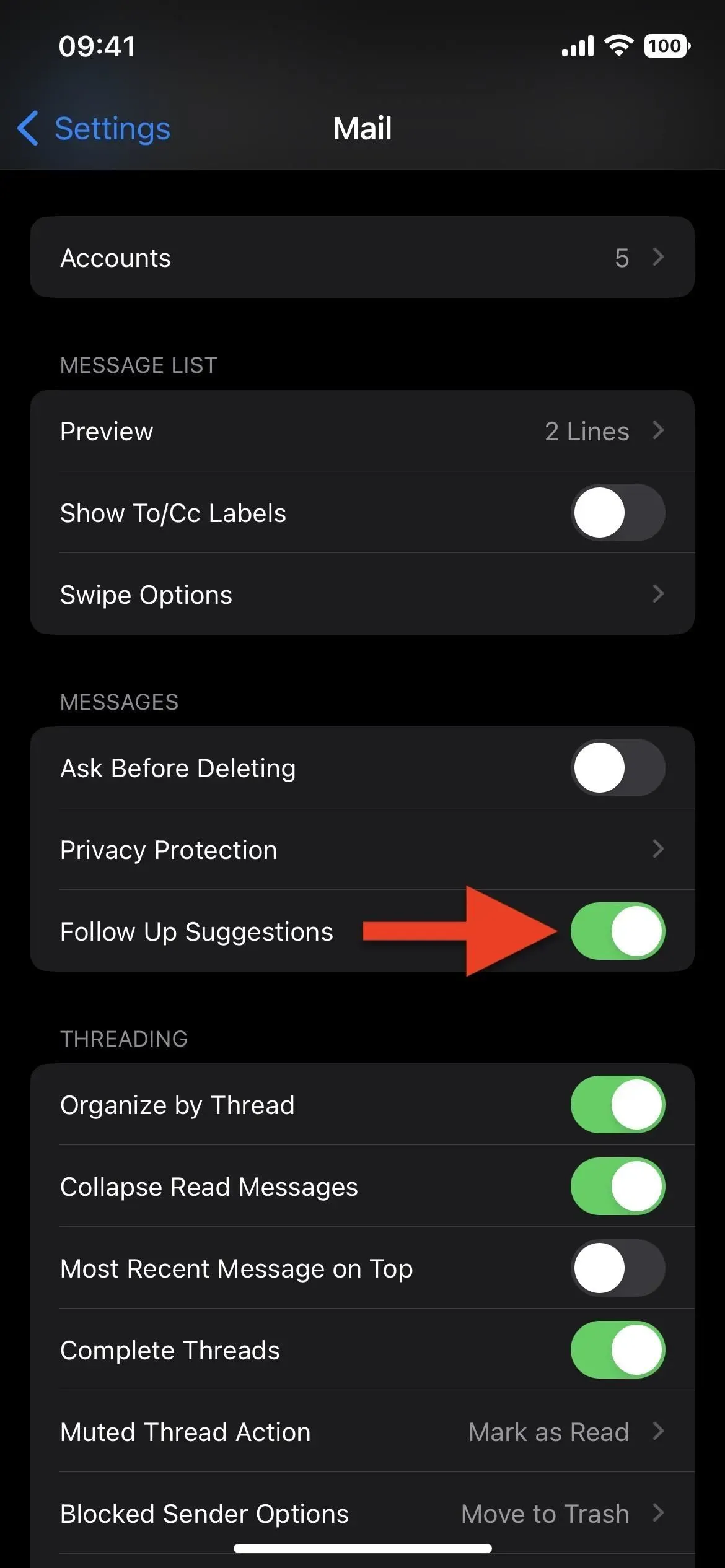
4. Ricordamelo
Dimentico sempre di rispondere alle e-mail in arrivo, quindi la nuova funzione “Ricordamelo” mi aiuterà molto. Nell’elenco e-mail, puoi fare clic con il pulsante destro del mouse sull’e-mail corrispondente, quindi toccare l’icona dell’orologio per fare in modo che la posta ti ricordi di controllarla di nuovo tra un’ora, stasera, domani o in una data e un’ora specifiche. Puoi anche fare clic sul pulsante di risposta direttamente nell’e-mail, selezionare “Ricordamelo” dall’elenco delle azioni e scegliere un’opzione.
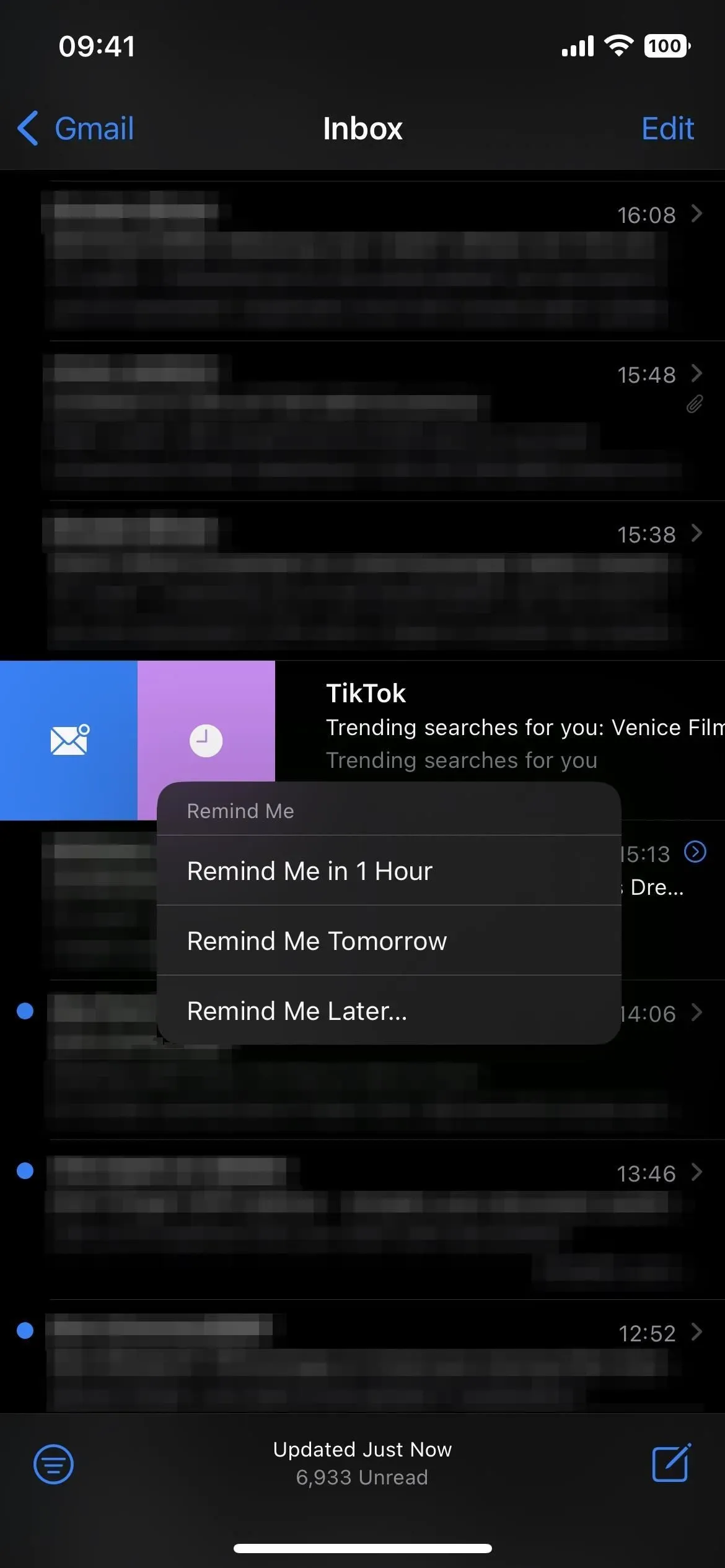
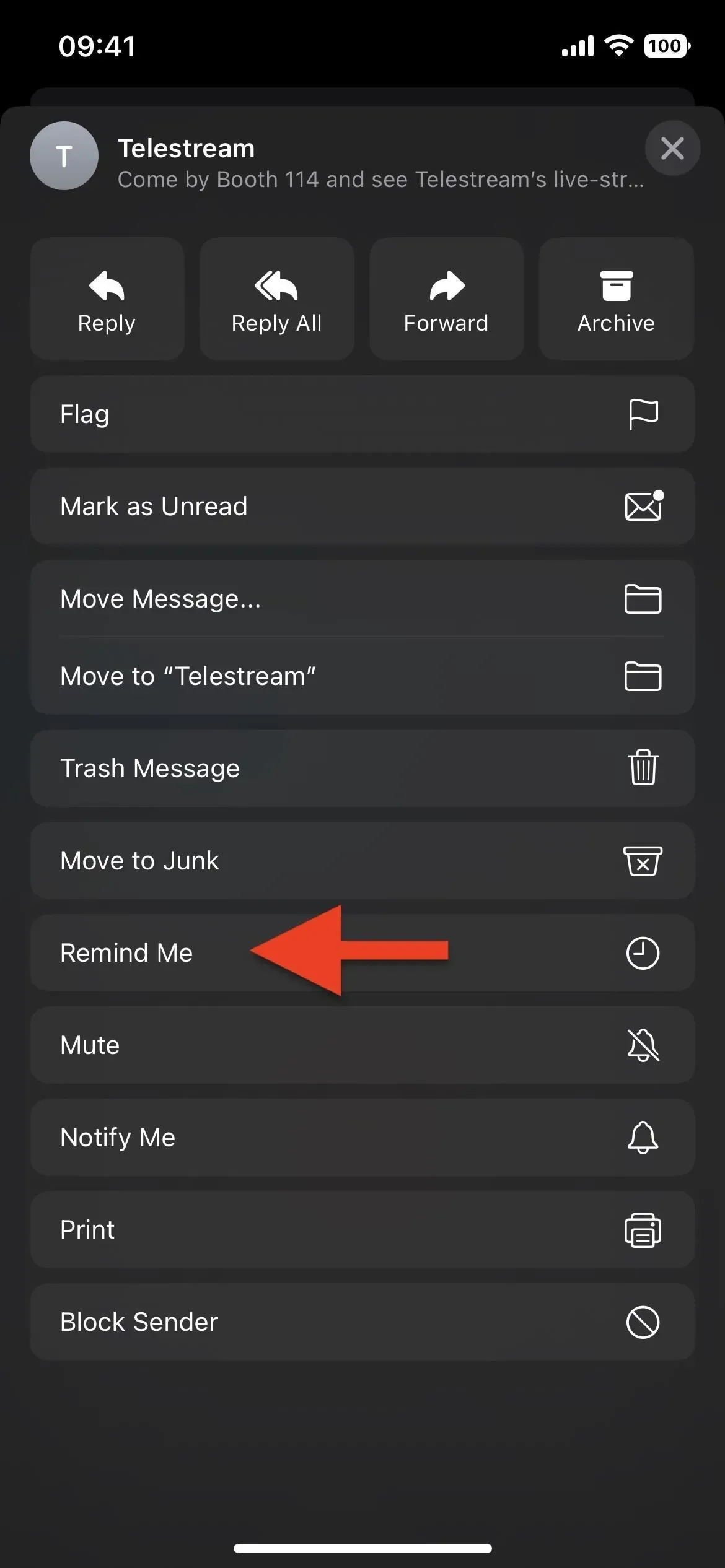
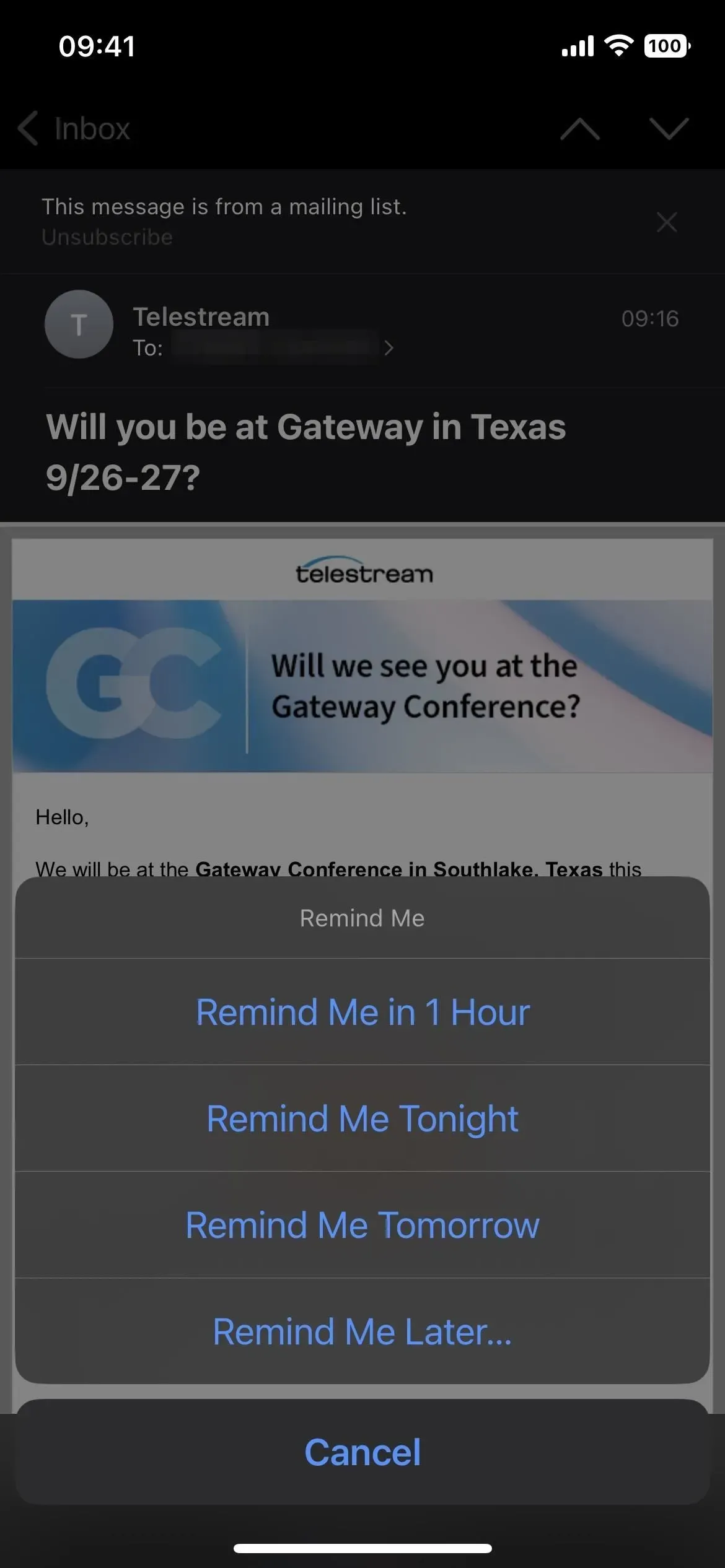
Quando sarà il momento giusto, apparirà nella parte superiore della tua casella di posta, proprio come le email successive. E in un’e-mail, puoi “modificare” la data e l’ora se vuoi cambiare quando Mail ti ricorda di rileggerlo.
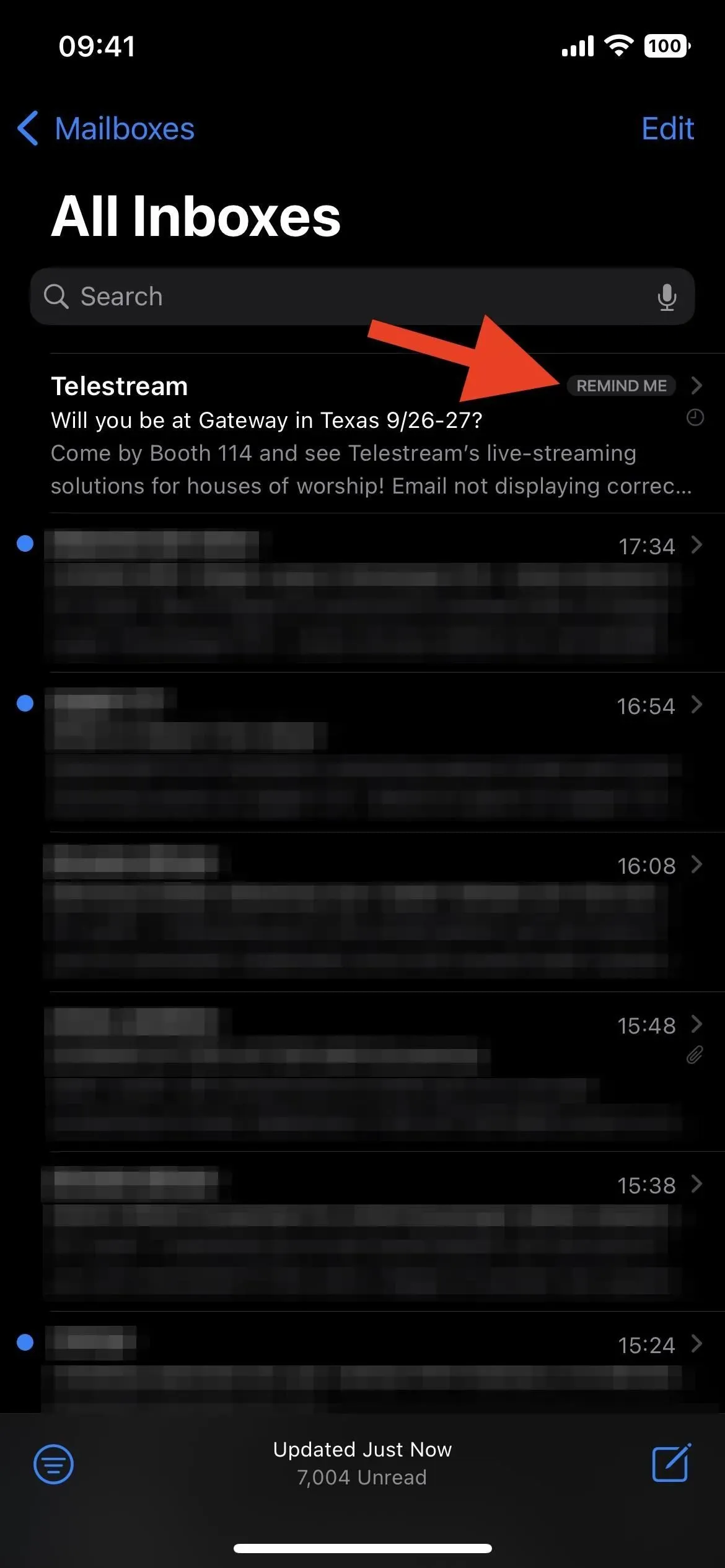
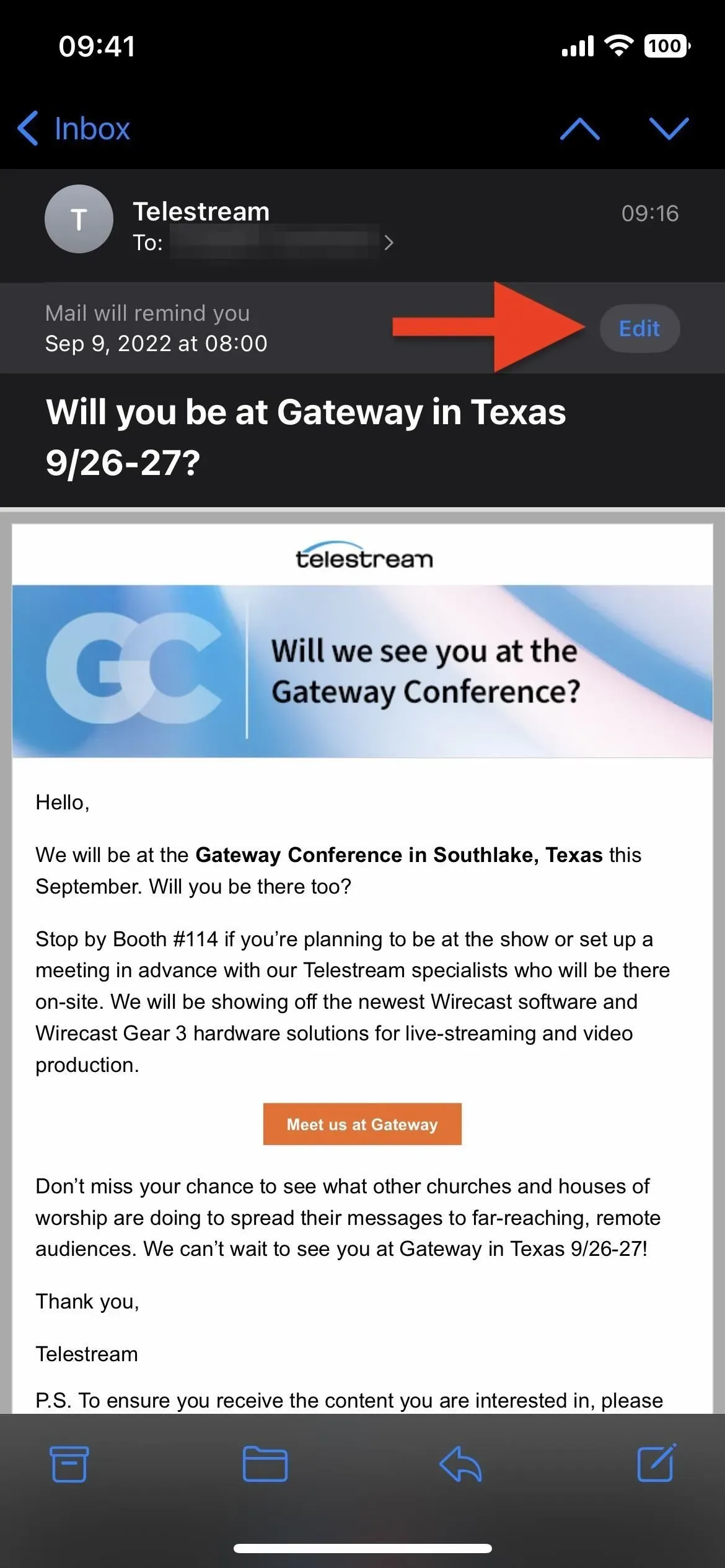
5. Più cassette postali
Quando fai clic su “Modifica” nell’elenco delle caselle di posta principali, puoi mostrare o nascondere cartelle come VIP, Allegati e Non letti. Con le nuove funzionalità Invia dopo, Tieni traccia e Ricordamelo in Mail, ora ci sono cartelle anche per loro. Puoi vederli entrare e uscire automaticamente dall’elenco delle caselle di posta quando utilizzi le funzionalità, ma puoi farli apparire sempre dal menu di modifica.
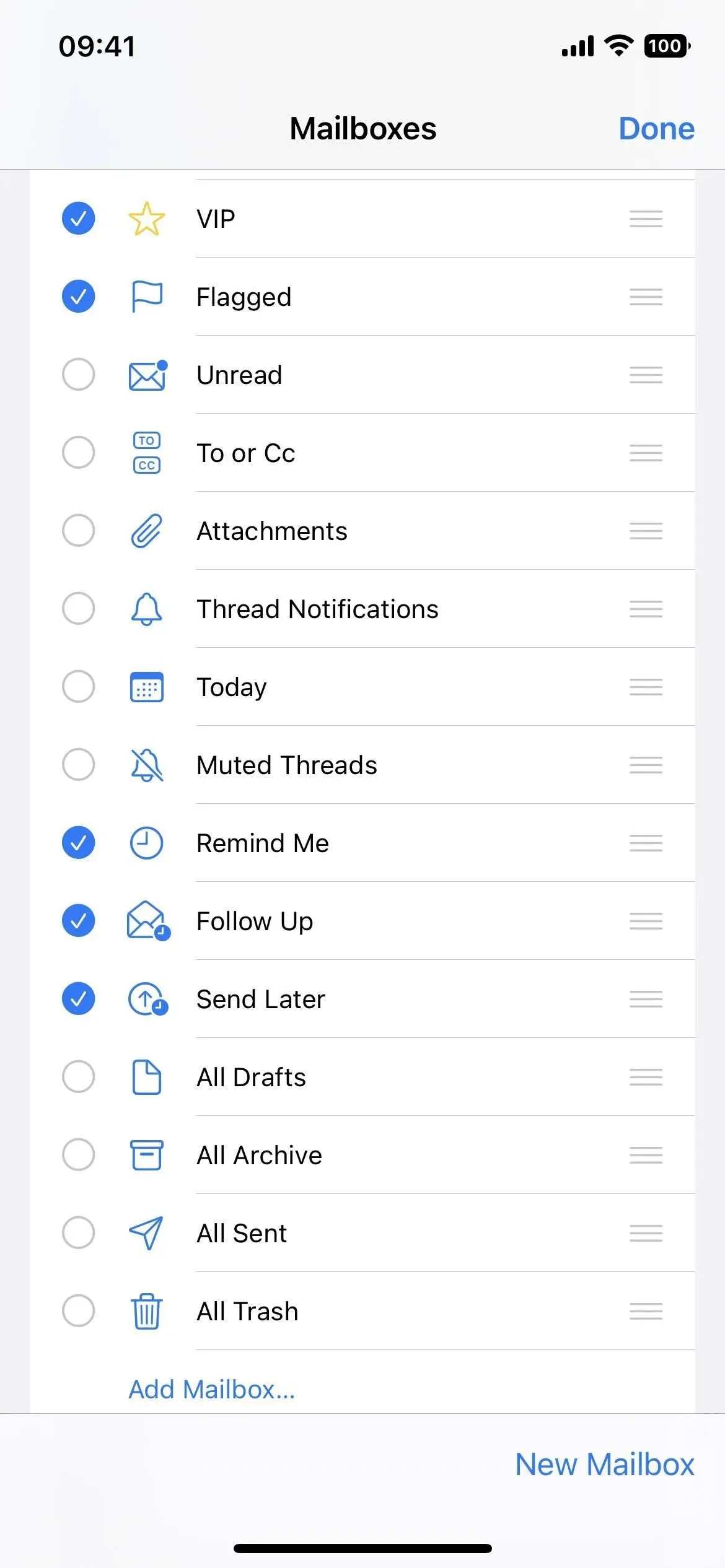
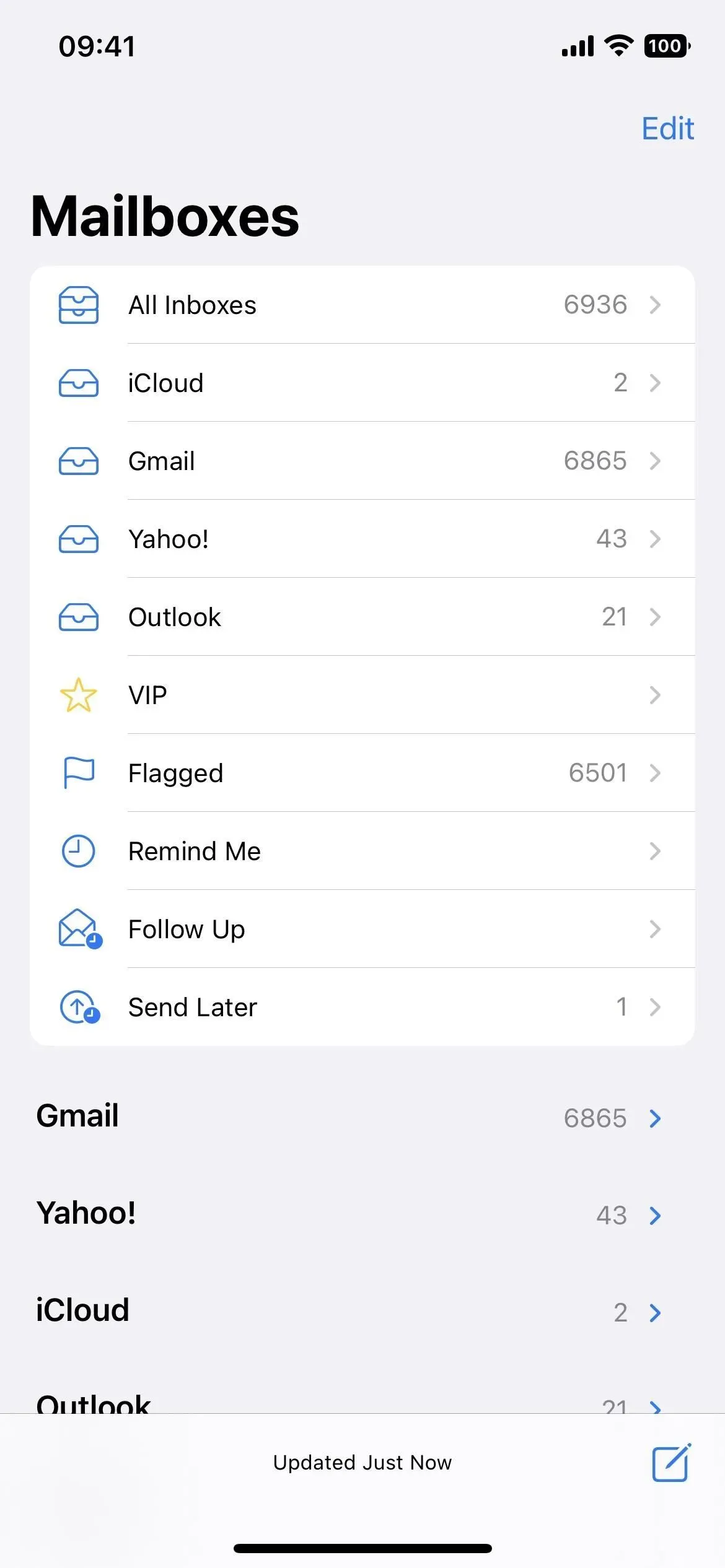
6. È più facile bloccare i mittenti
In iOS 15, per bloccare un mittente e-mail dall’app Mail, devi aprire l’e-mail, toccare l’indirizzo e-mail “Da” e selezionare “Blocca questo contatto”. funzionalità di blocco degli script. I tracker nascosti possono anche essere incorporati in un’e-mail, informando il mittente ogni volta che l’e-mail viene aperta.
Mail su iOS 16 risolve il problema consentendo di bloccare i contatti dal menu delle azioni rapide o dai puntini di sospensione (•••) in cui si seleziona Blocca mittente.
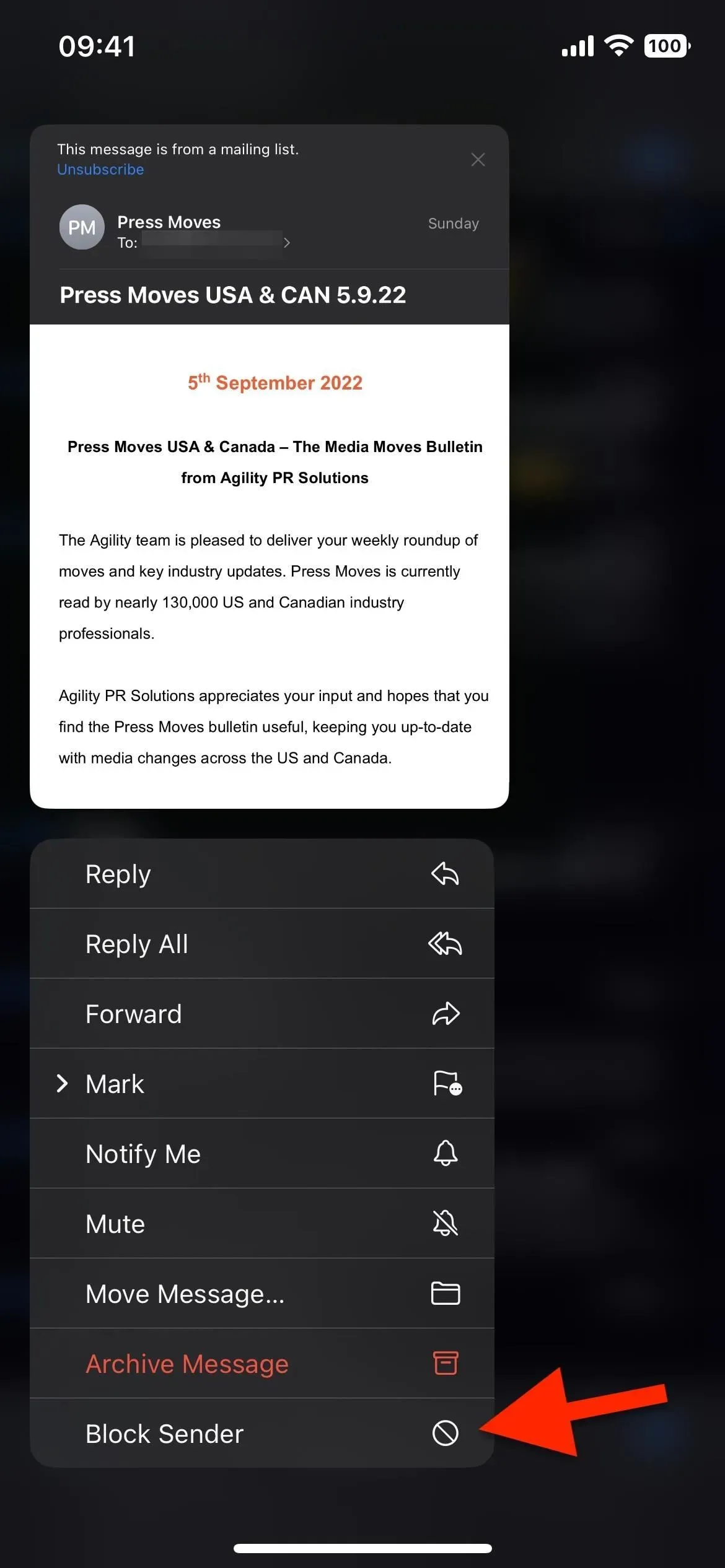
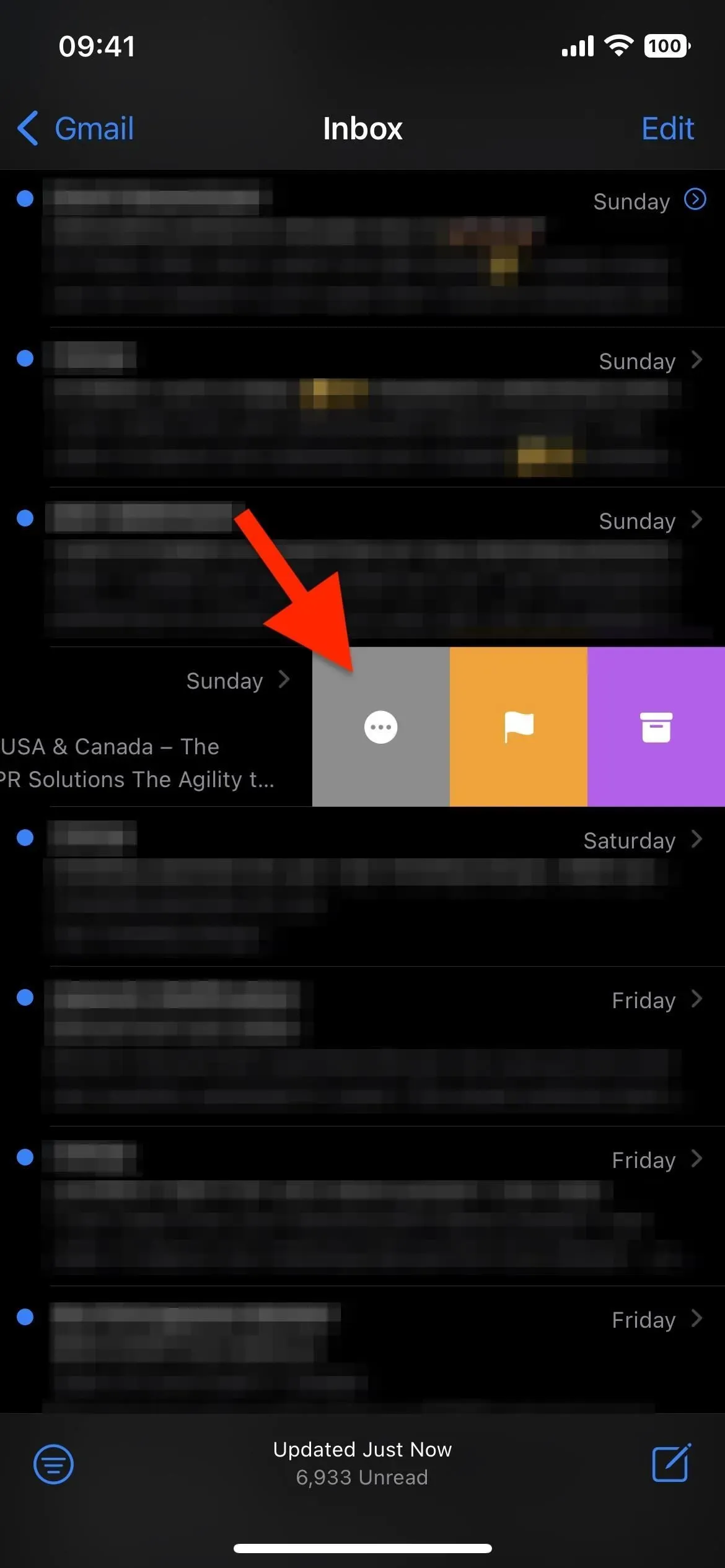
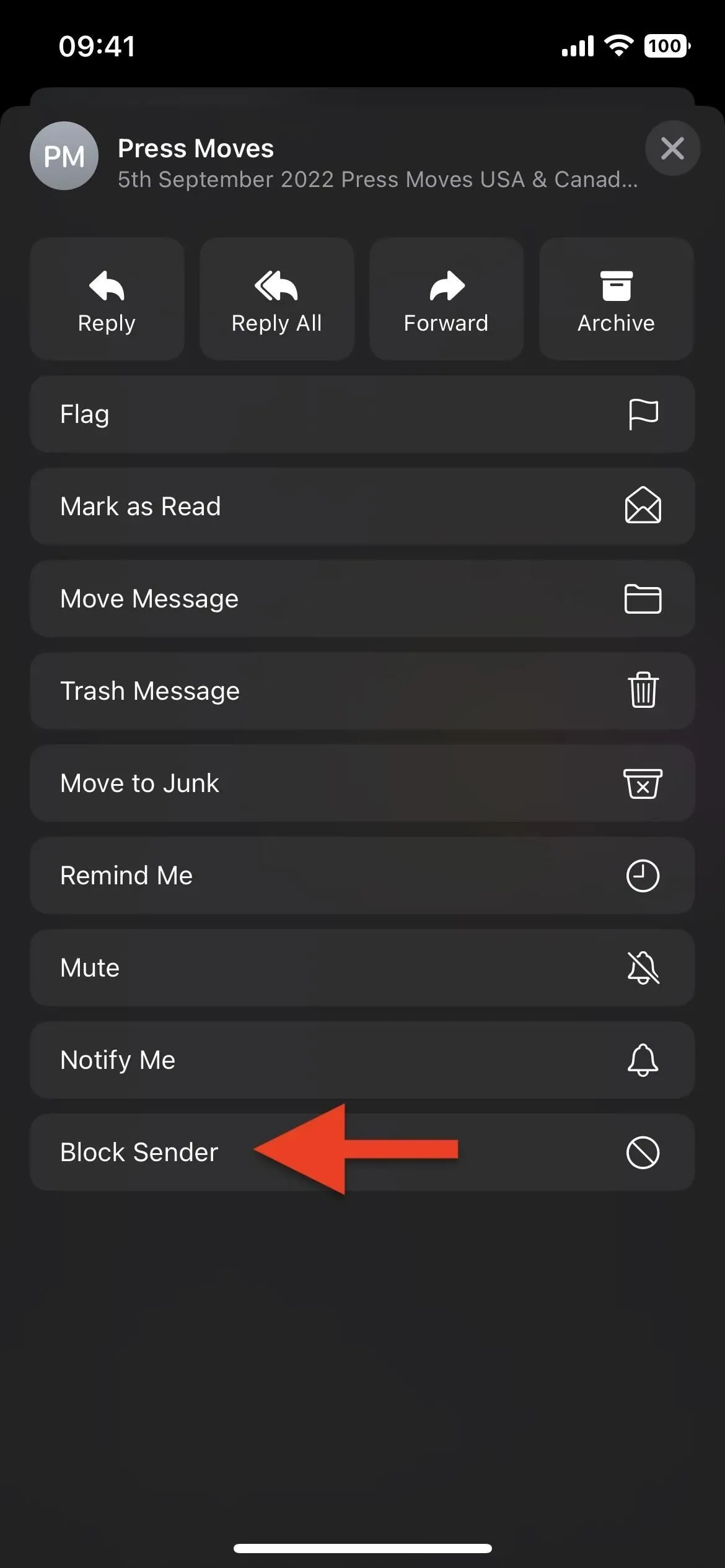
Puoi anche bloccare il mittente in un’e-mail. Fare clic sul pulsante di risposta, quindi su “Blocca mittente” nell’elenco delle azioni.
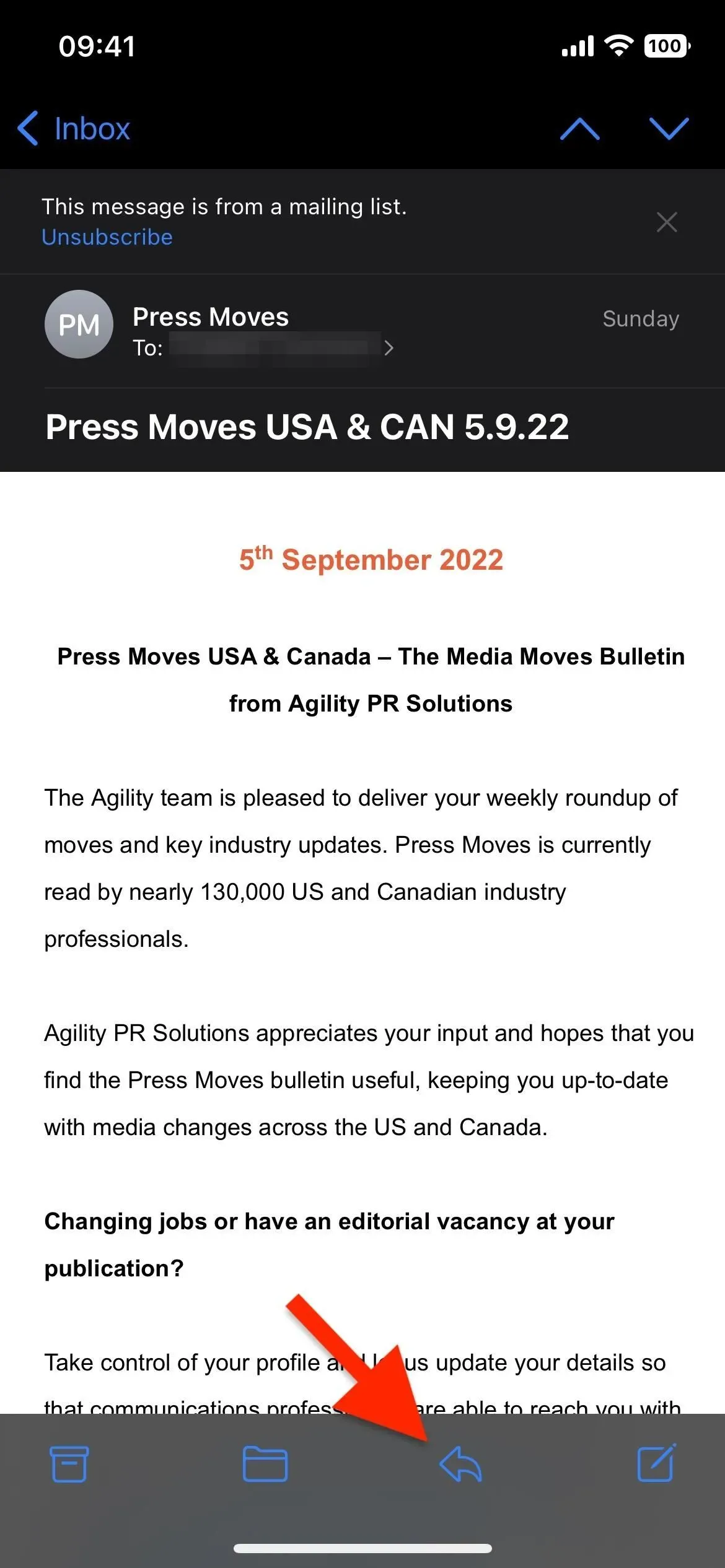
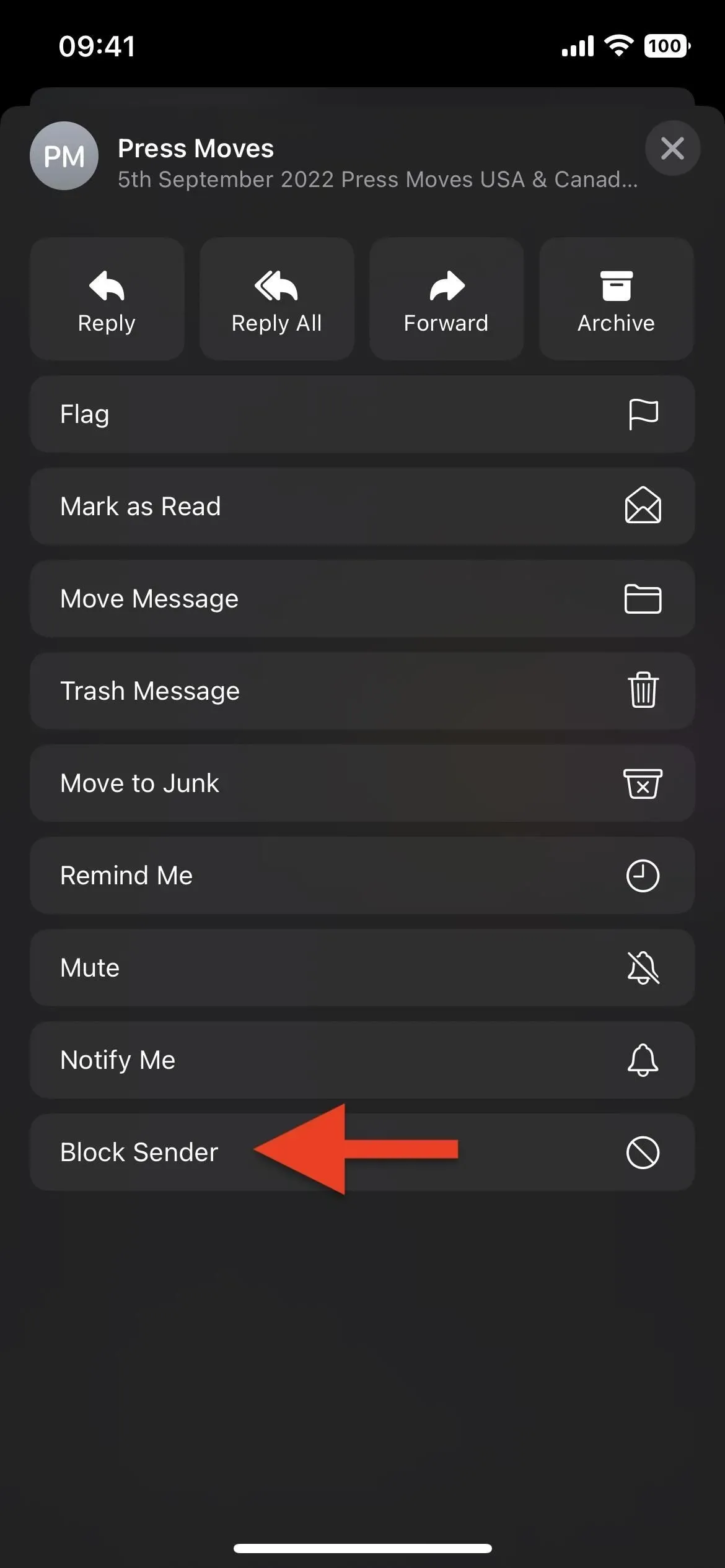
7. Avvisi per destinatari e allegati mancanti
Se hai menzionato un’immagine o un file allegato nella tua bozza di email ma hai dimenticato di allegarlo, Mail ora ti avviserà che l’allegato è mancante. Indicherà la riga appropriata nell’e-mail che ti chiede di annullare e aggiungere un allegato o inviare comunque l’e-mail. Può fare lo stesso se menzioni il contatto nella tua e-mail ma dimentichi di includerlo in uno dei campi del destinatario.
Come Follow Up, questa funzione funziona nelle versioni in inglese per Australia, Canada, India, Singapore, Regno Unito e Stati Uniti.
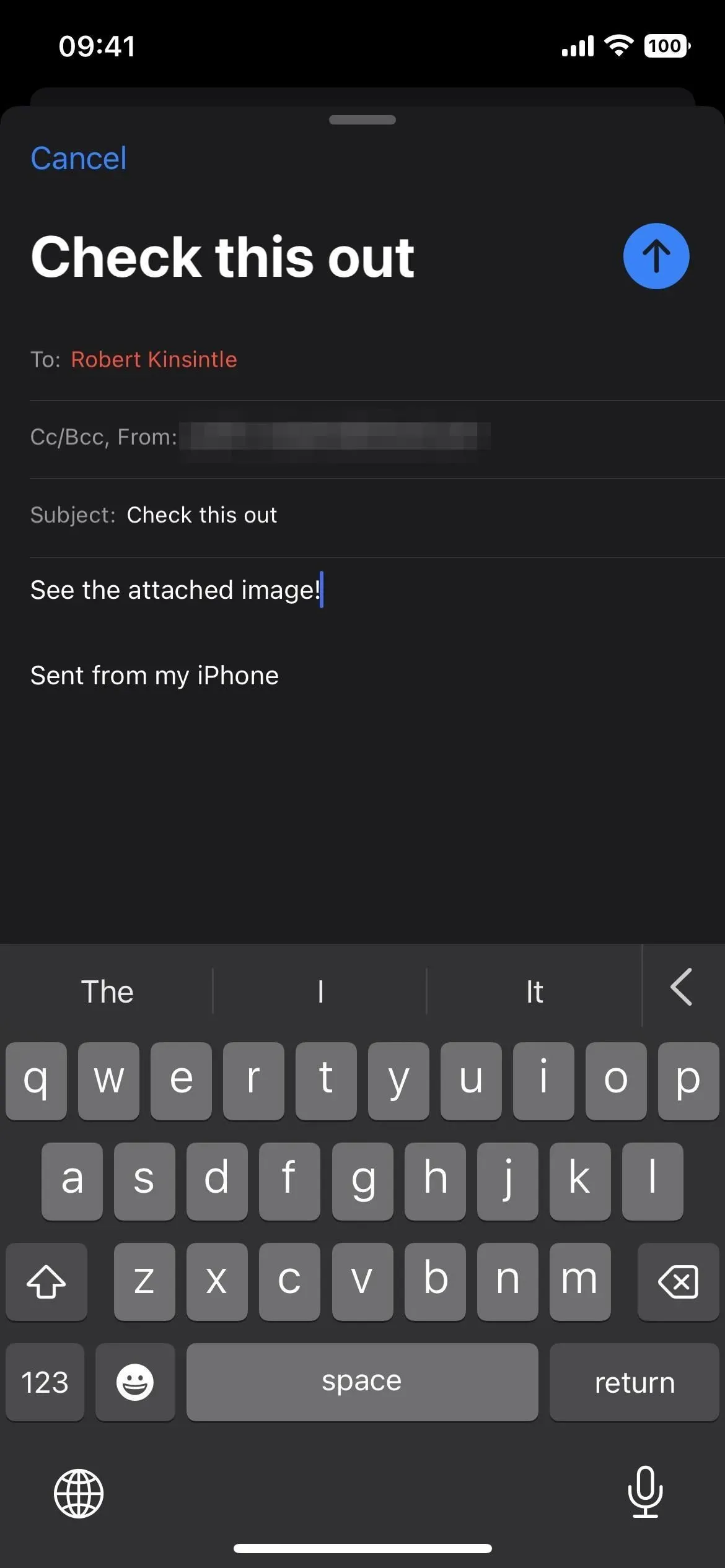
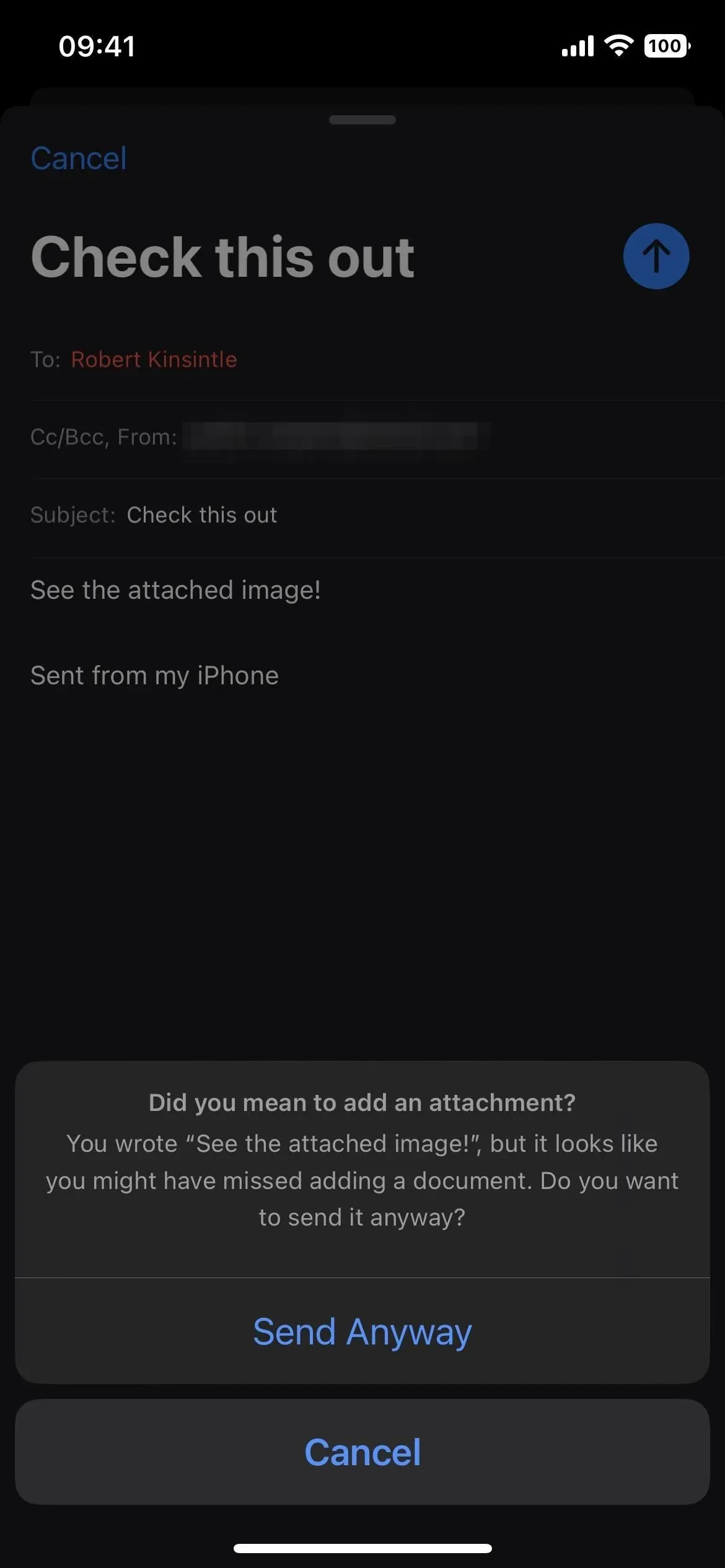
8. Anteprima collegamento estesa
La posta ora può visualizzare anteprime dei collegamenti avanzati per gli URL come l’app Messaggi. Quando incolli un link, questo viene automaticamente convertito in un’anteprima espansa. Se vuoi solo vedere l’URL, puoi toccare l’anteprima per evidenziarlo e quindi toccare la freccia del menu a discesa per aprire l’opzione “Converti in collegamento normale”.
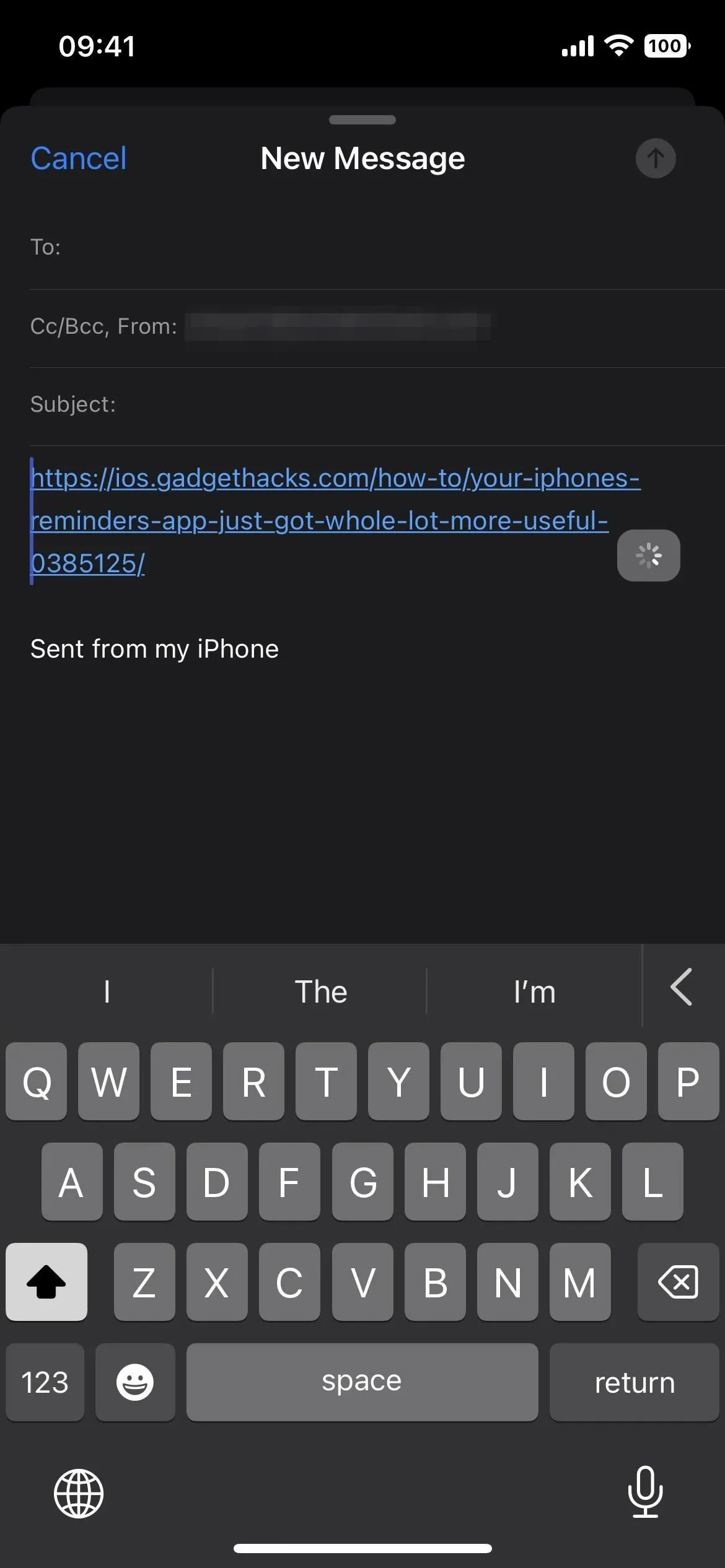
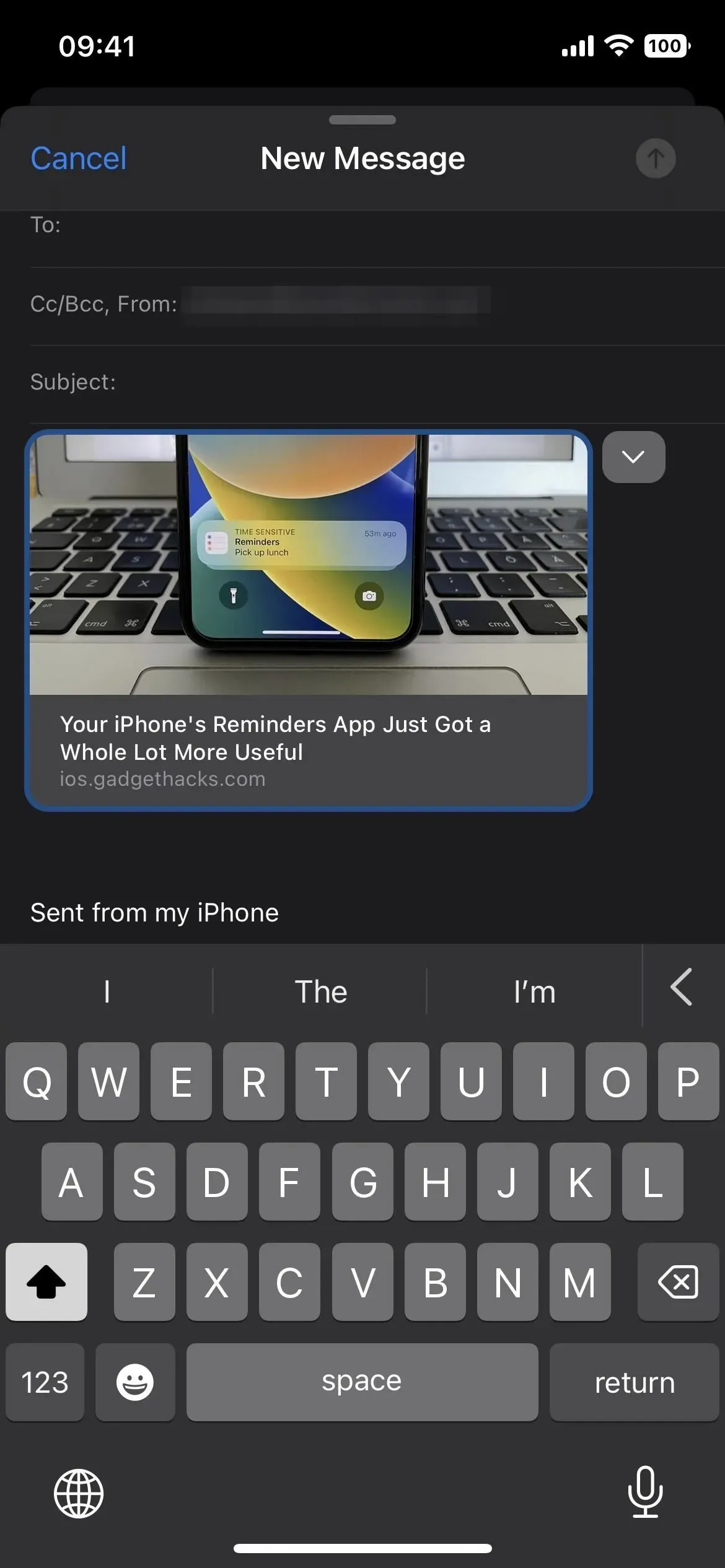
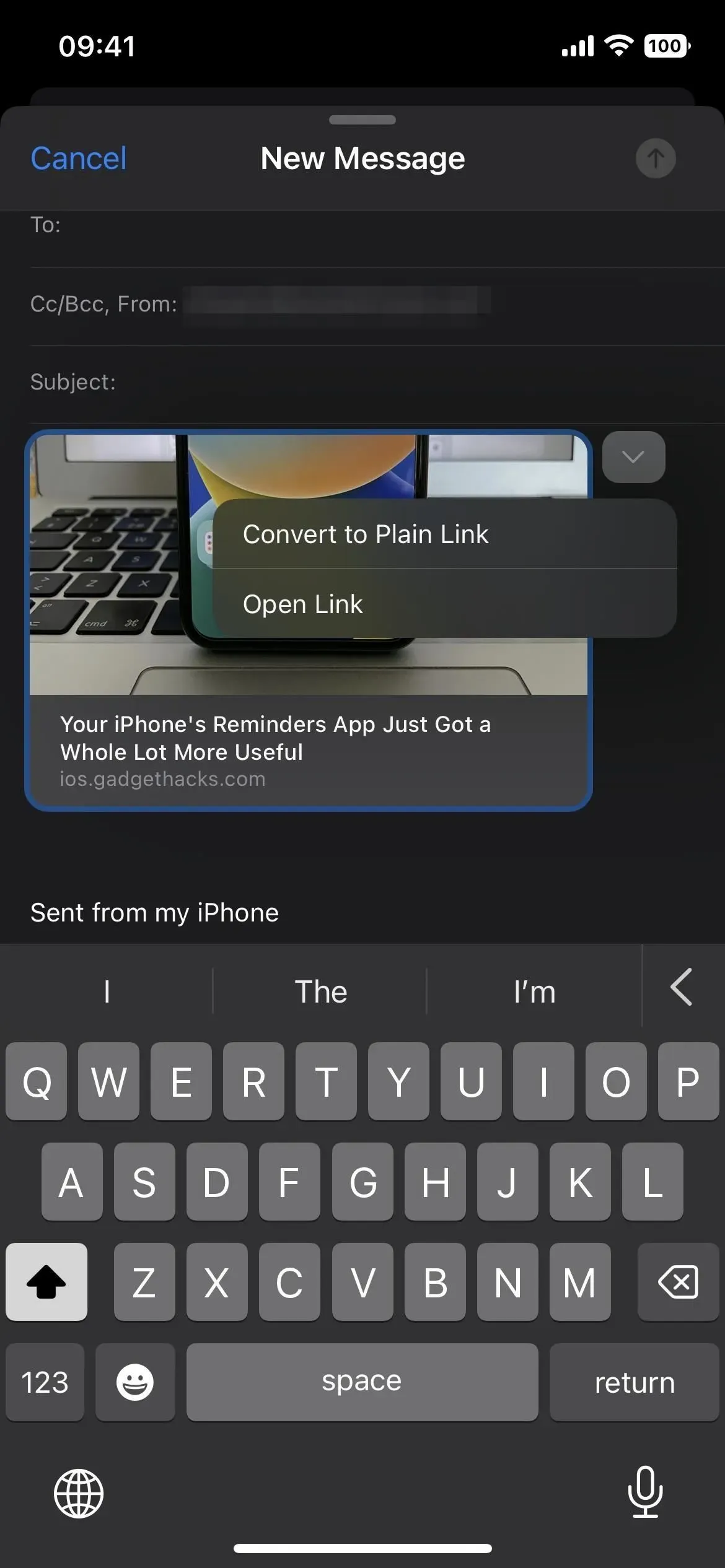
9. Termini di ricerca evidenziati
Quando utilizzi lo strumento di ricerca per cercare un messaggio e-mail, se un risultato nella sezione Risultati popolari ha un termine di ricerca visibile, verrà evidenziato in giallo per farlo risaltare. In precedenza, dovevi scansionare tu stesso le anteprime.
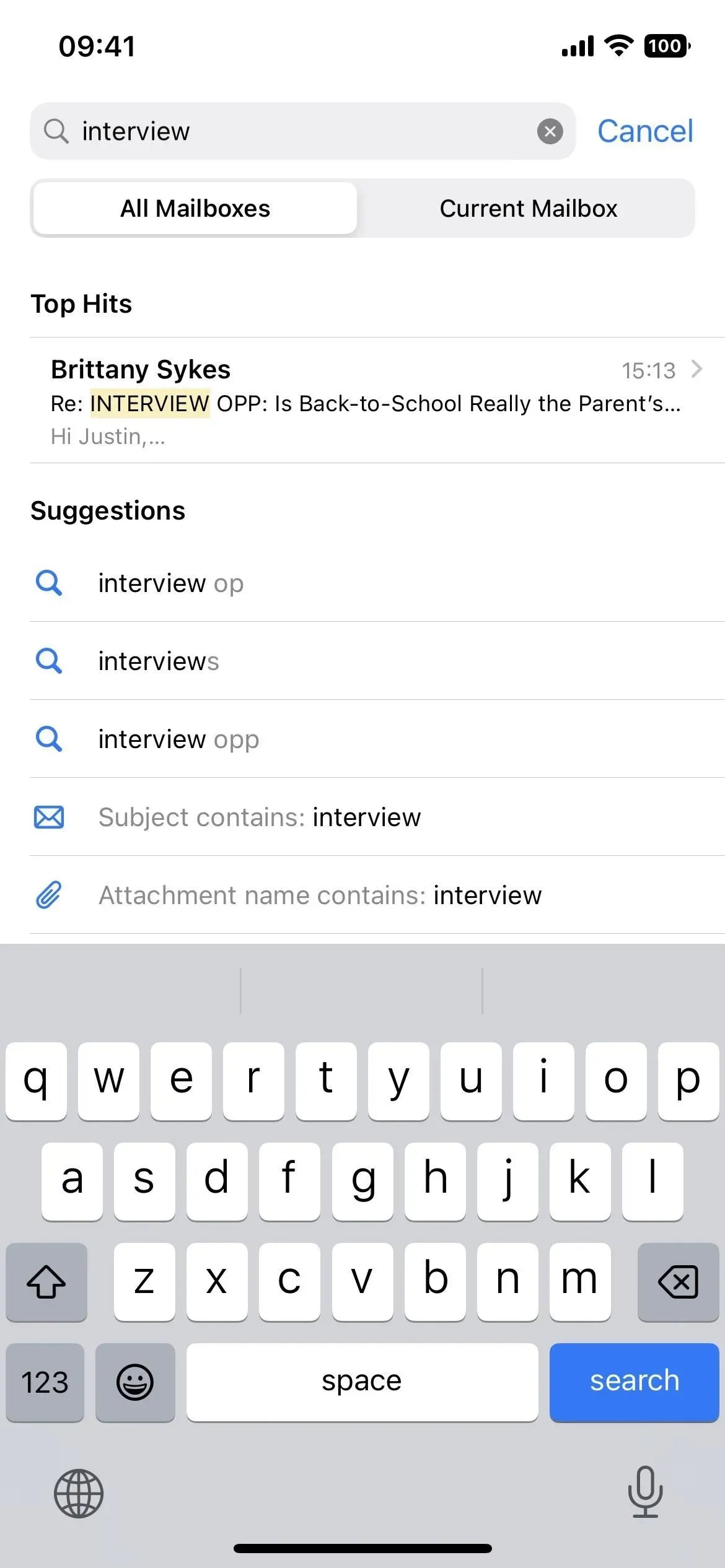
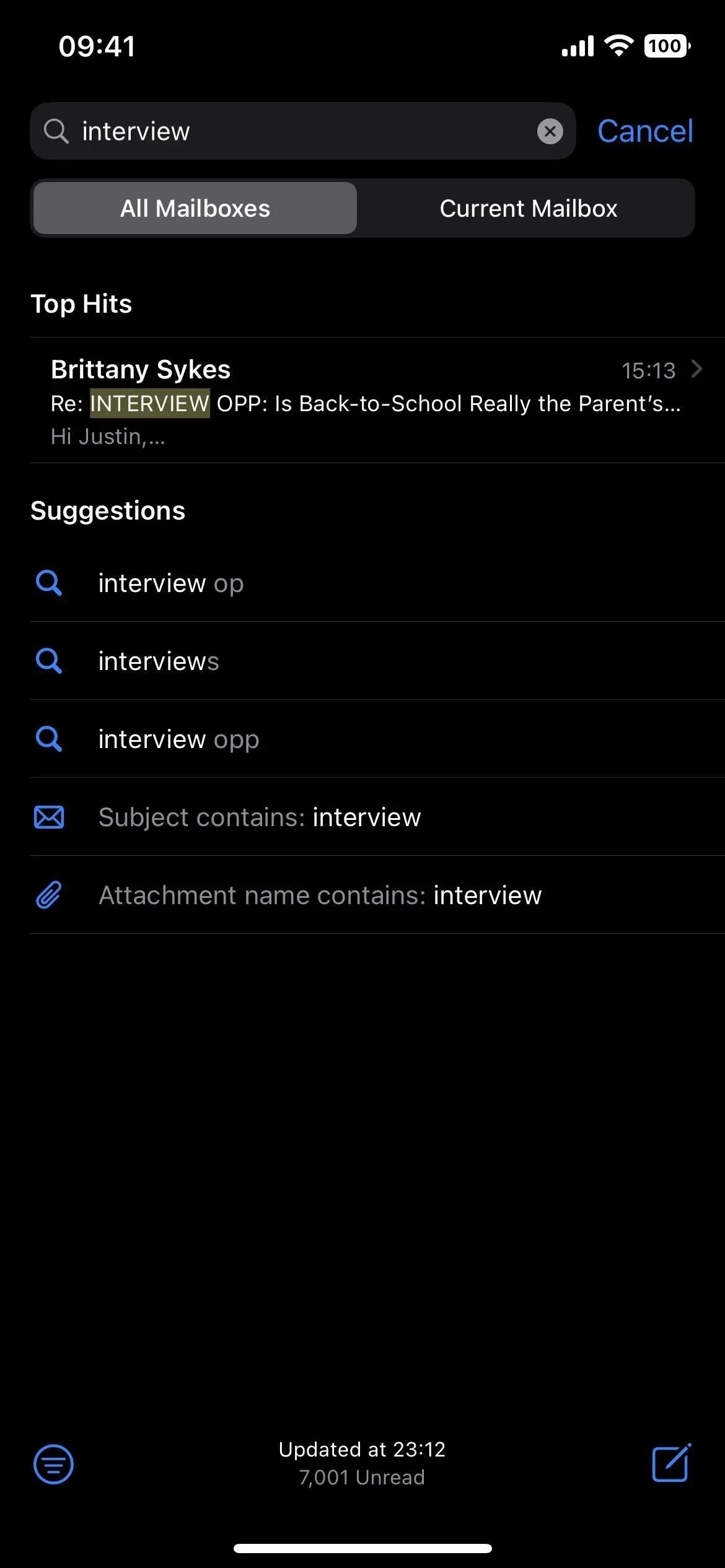
10. Suggerimenti per la ricerca intelligente
Quando cerchi qualcosa in Mail, vedrai suggerimenti migliorati. Ad esempio, se digiti “Filadelfia”, verranno suggeriti i termini correlati trovati nelle tue e-mail e vedrai i filtri suggeriti non solo “L’oggetto contiene” ma anche “Il nome dell’allegato contiene”.
E funziona non appena inizi a digitare. Quindi, usando di nuovo l’esempio di Filadelfia, vedrai suggerimenti migliorati durante la digitazione. Per “Phi”, ho ricevuto suggerimenti di contatto e query di ricerca più intelligenti come “phishing” e “Phillips”. Non hai mai visto suggerimenti di ricerca prima.
Mail include la più grande riprogettazione della ricerca e utilizza i metodi più avanzati per fornire risultati più pertinenti, accurati e completi. Gli utenti vedono e-mail, contatti, documenti e link recenti nel momento in cui iniziano a cercare le e-mail.
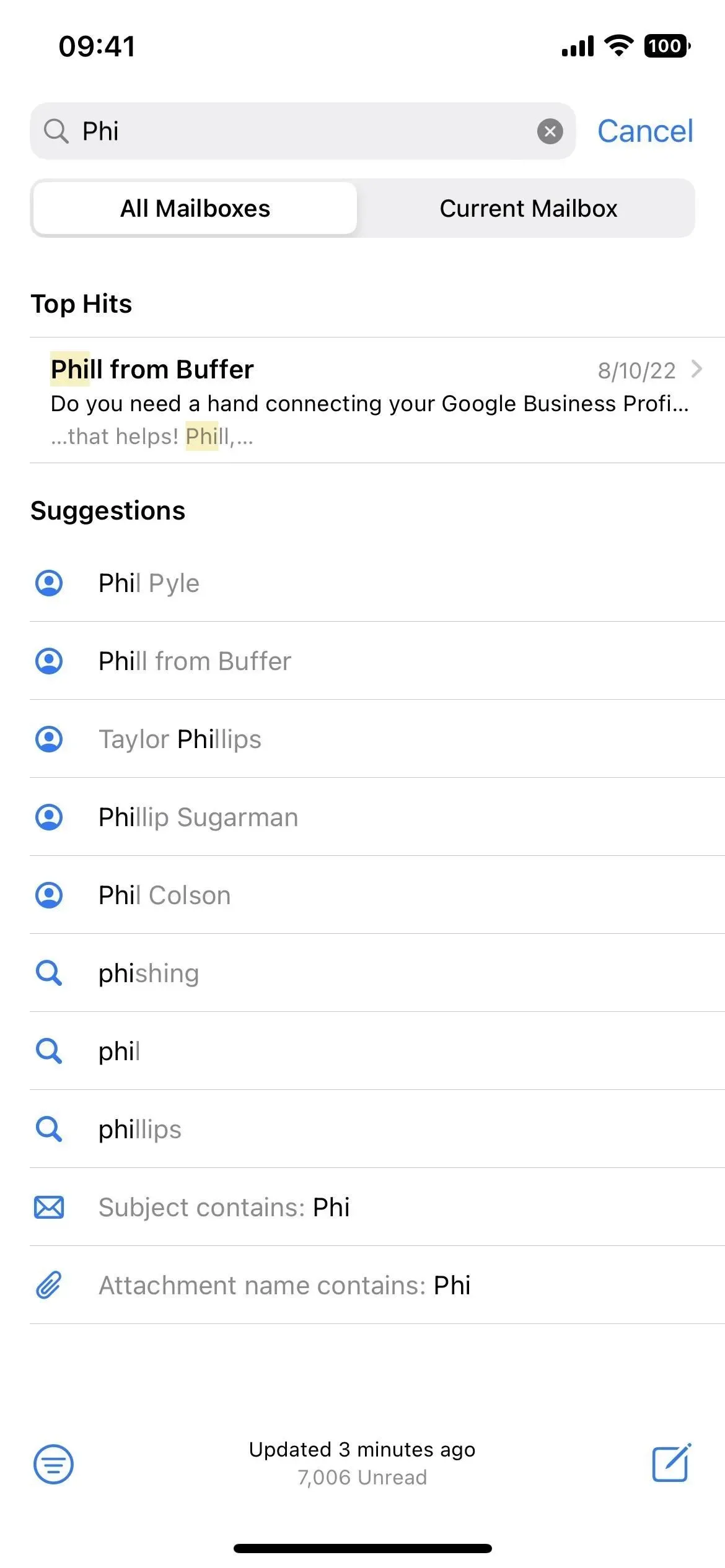
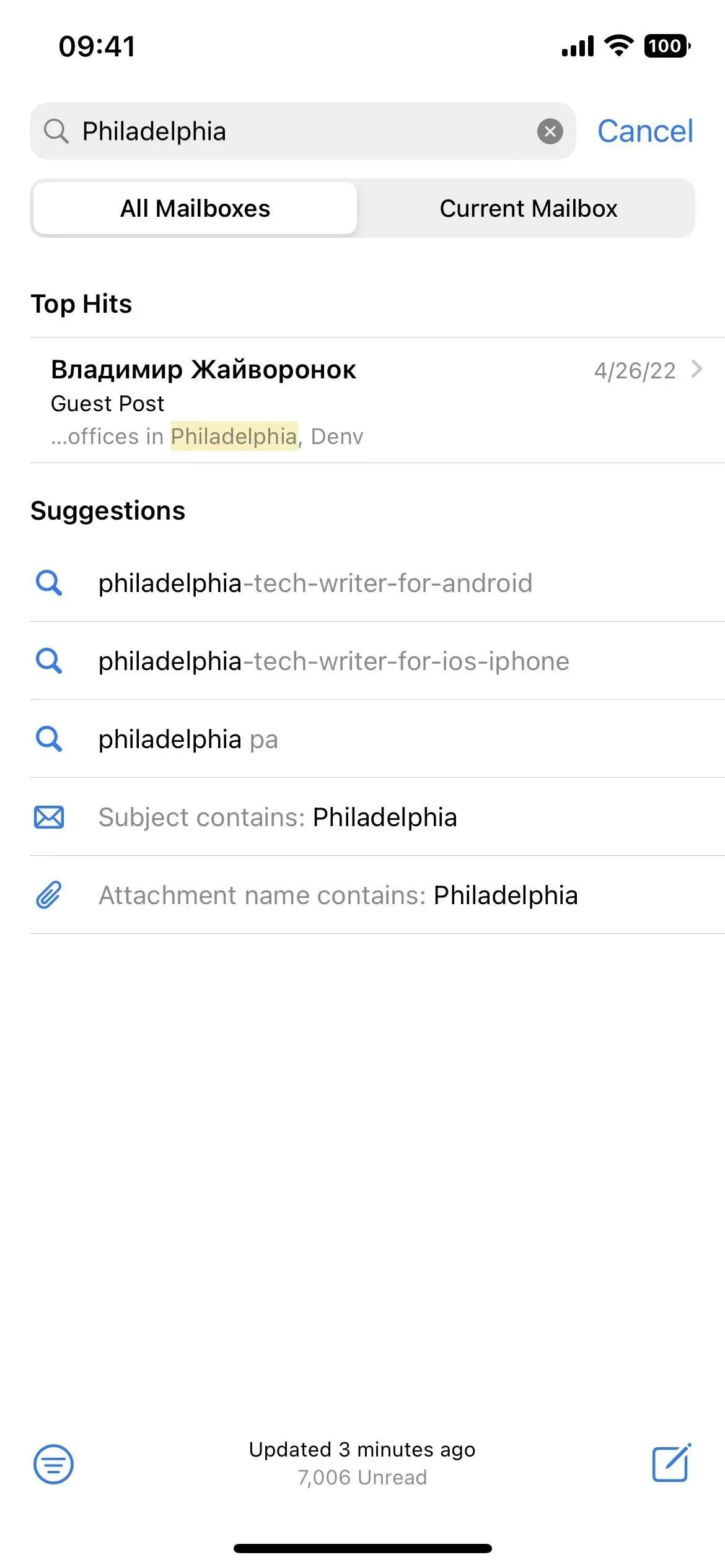
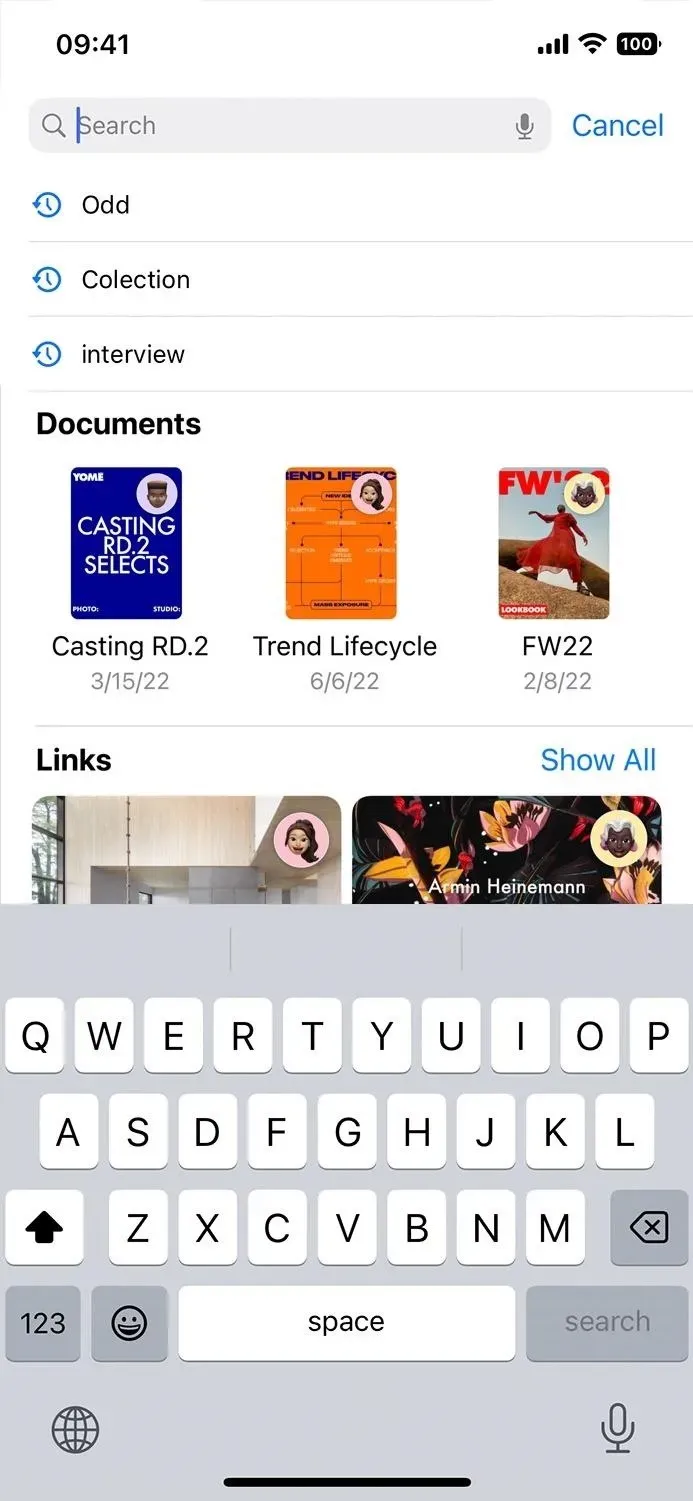
11. Correzioni di ricerca intelligente
Mail correggerà in modo intelligente gli errori di battitura se hai sbagliato a scrivere qualcosa durante la ricerca di email. Inoltre, può includere risultati per sinonimi che corrispondono al termine di ricerca. Simile al follow-up e agli avvisi di destinatario e allegato mancanti, questa funzione funziona nelle versioni in inglese per Australia, Canada, India, Singapore, Regno Unito e Stati Uniti.
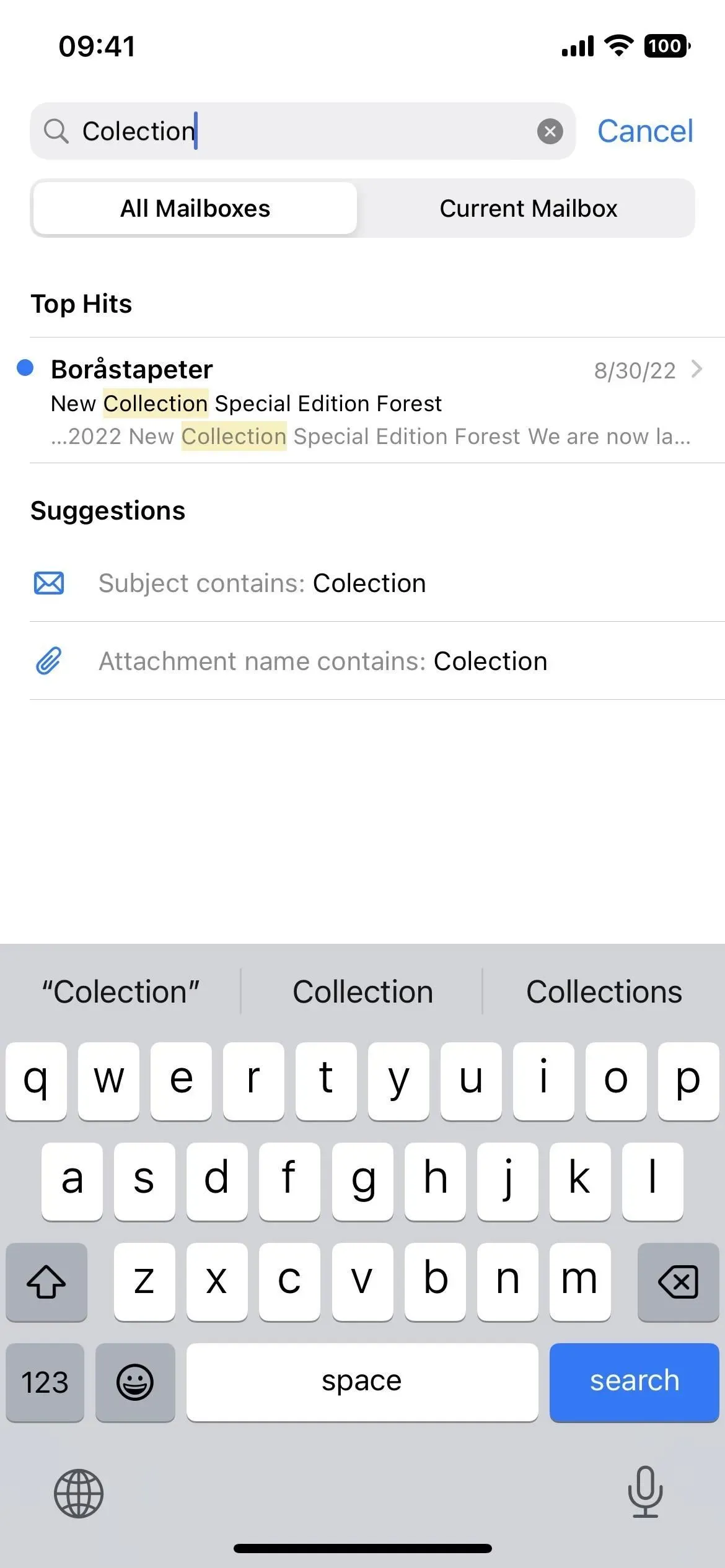
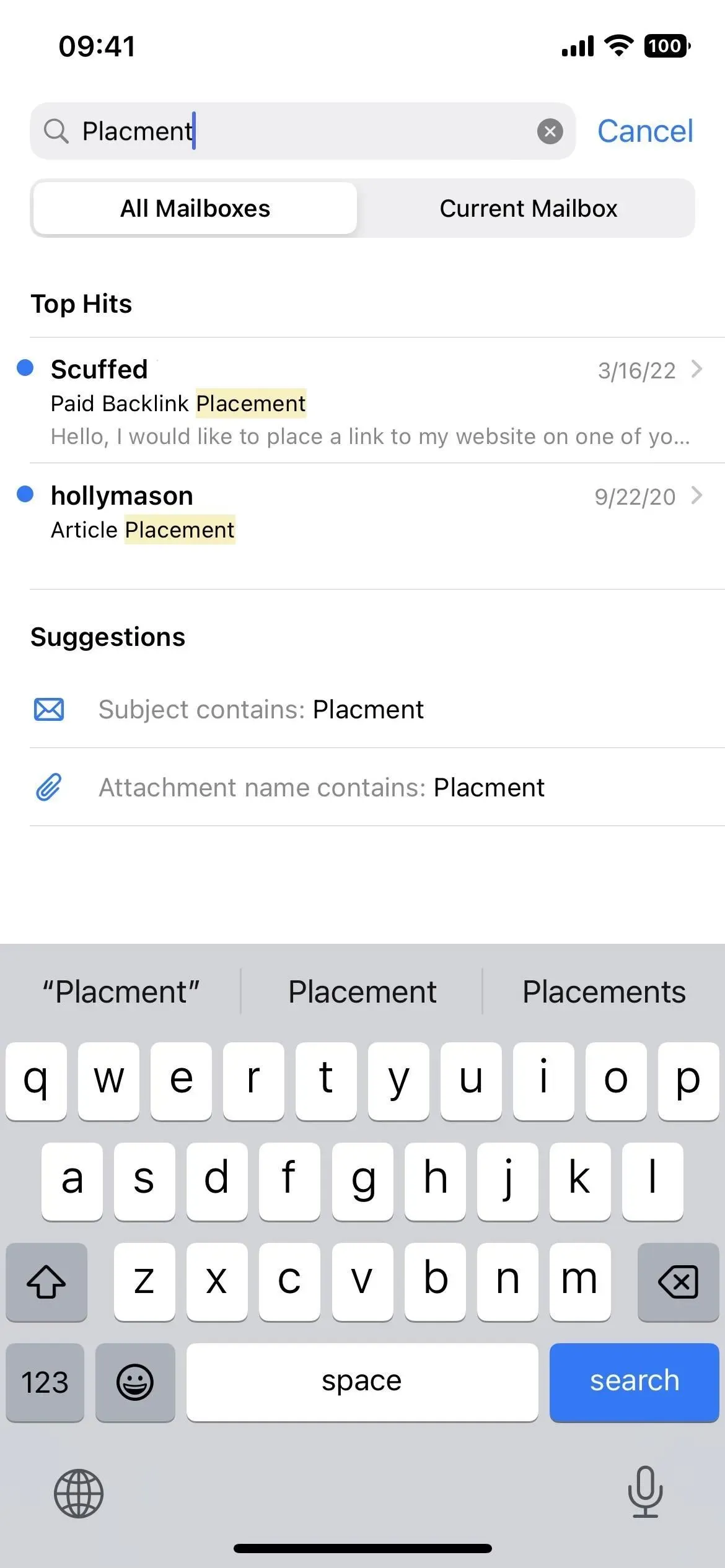
12. Supporto BIMI
L’app Mail ora convalida digitalmente le e-mail dei marchi che utilizzano l’iconografia del marchio BIMI (Brand Indicators for Message Identification) verificata.
Non noterai nulla nella tua lista e-mail, ma una volta aperta un’e-mail autenticata da un marchio supportato, vedrai il logo BIMI del marchio accanto all’intestazione. Quando fai clic per espandere il titolo, dovrebbe esserci la dicitura “Certificazione digitale” con un link per saperne di più. Se fai clic sul nome del mittente, dovrebbe anche dire che si tratta di una “e-mail certificata digitalmente”.
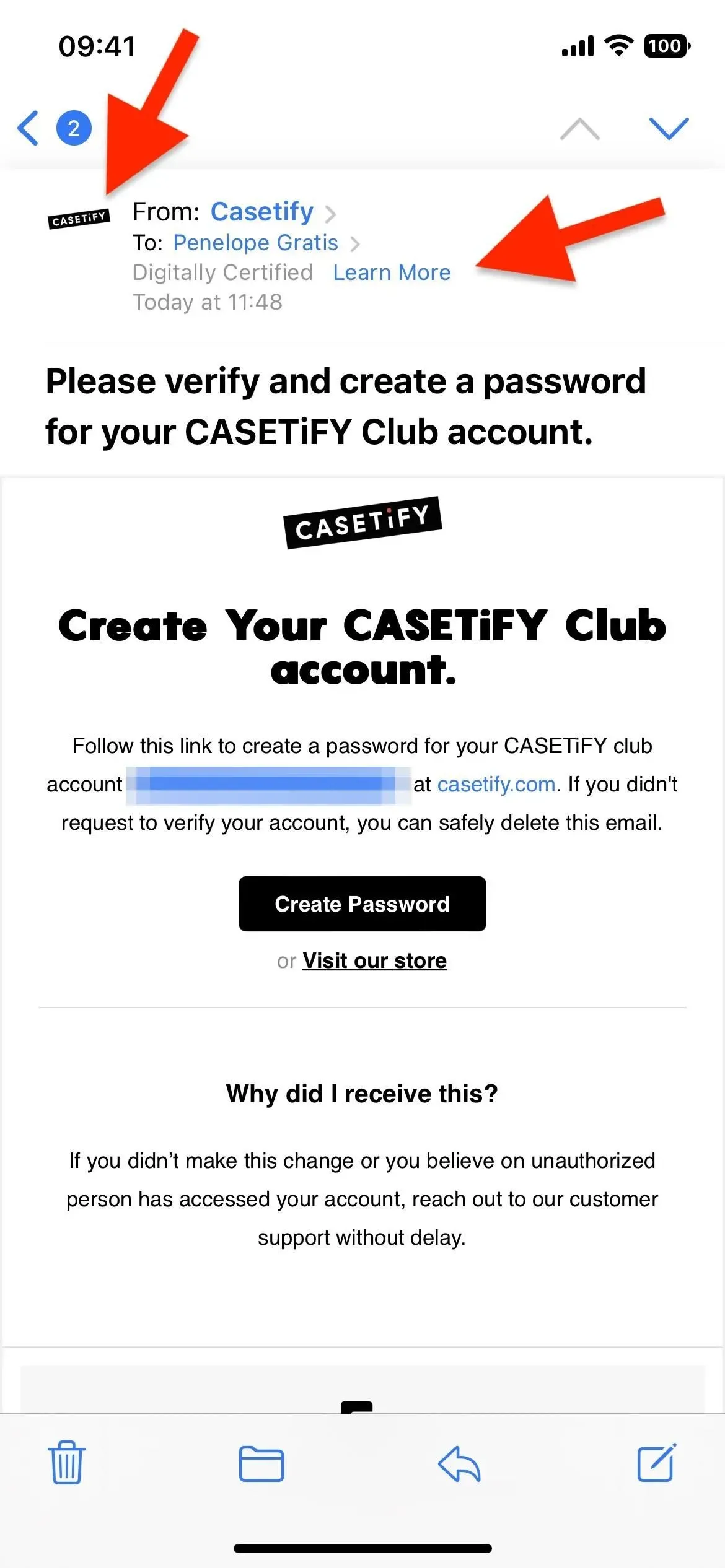
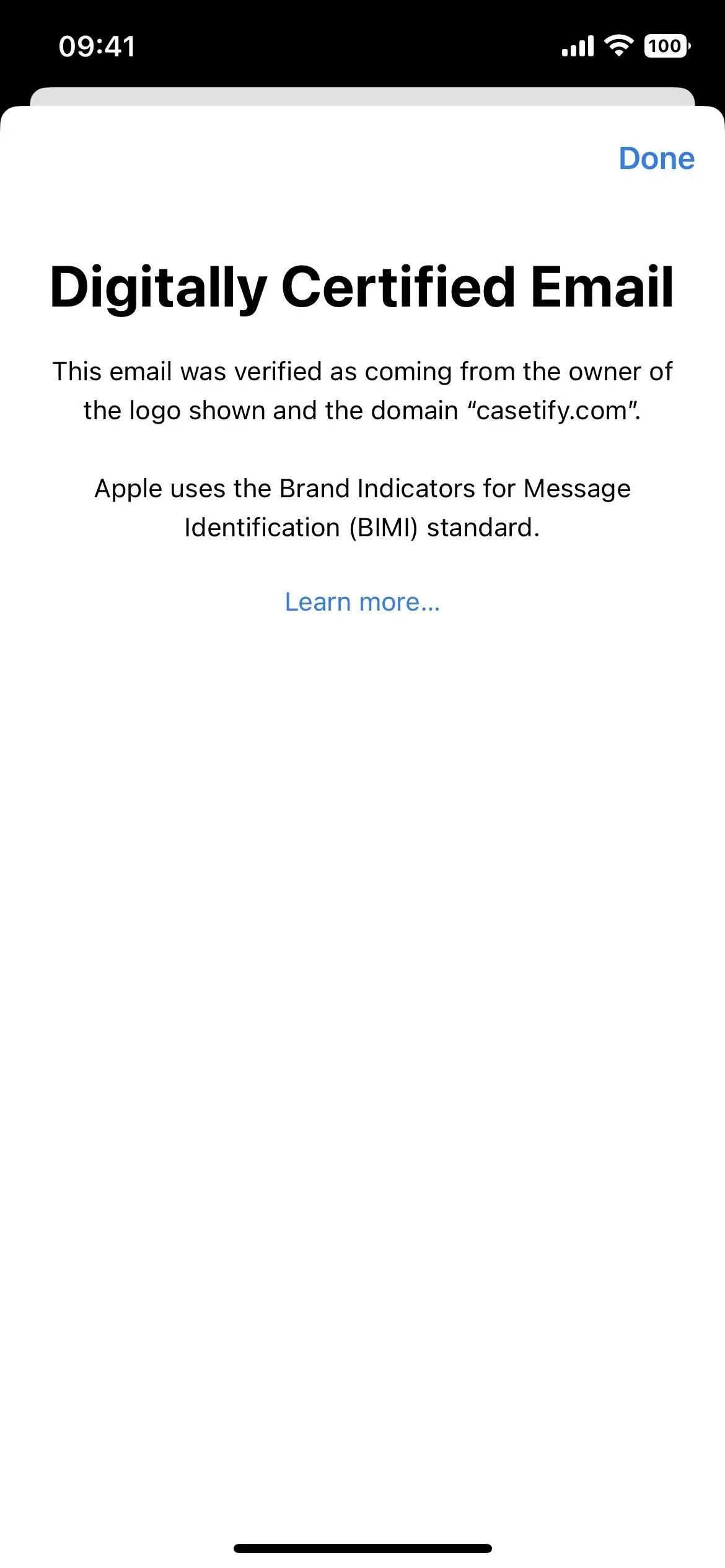
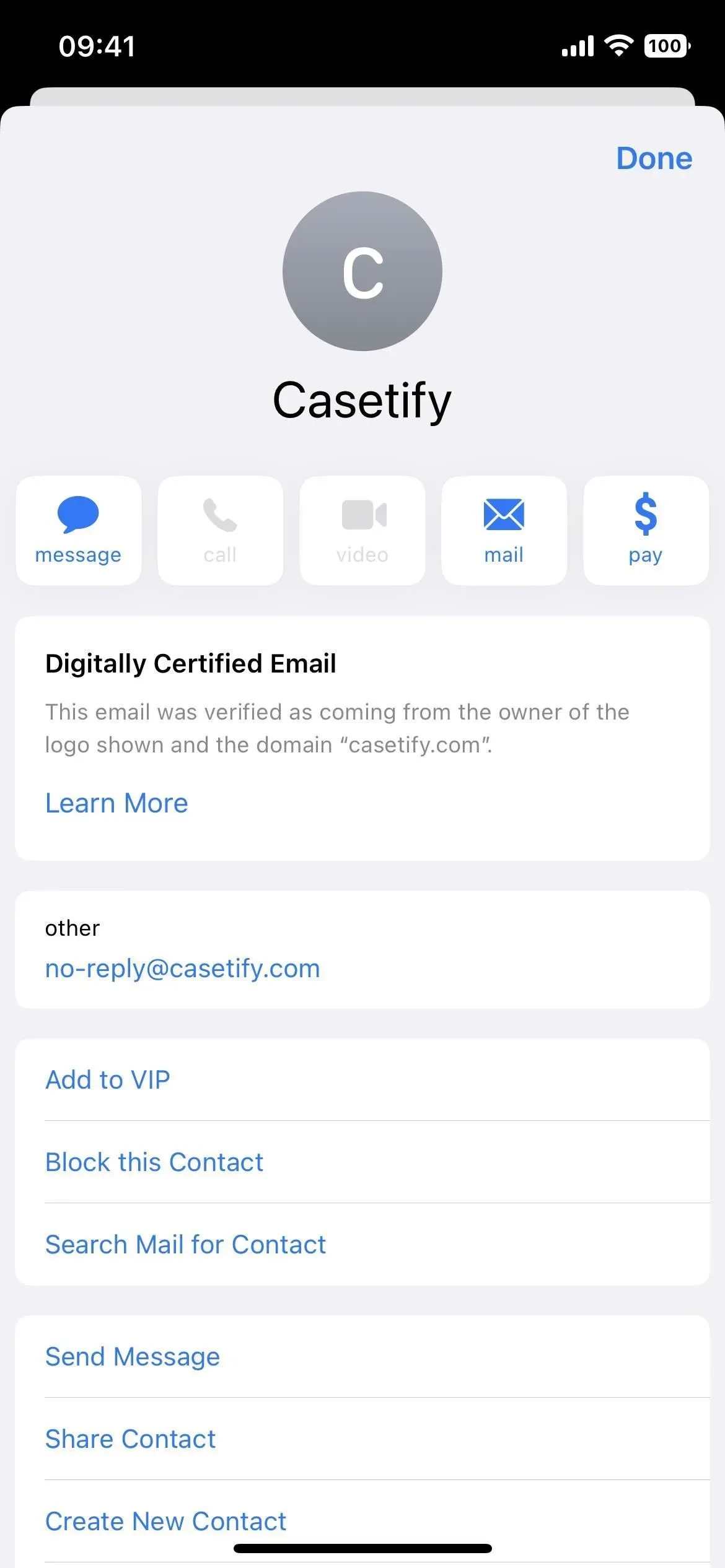
Queste e-mail verificate aiutano a garantire che l’e-mail provenga effettivamente dal marchio e non sia un tentativo di phishing da parte di un hacker. Secondo il sito Web del gruppo BIMI , “Per visualizzare un logo del marchio, l’e-mail deve superare l’autenticazione DMARC, assicurando che il dominio dell’organizzazione non sia impersonato”.
DMARC, che sta per Domain Based Message Authentication, Reporting and Compliance, è un criterio di autenticazione della posta elettronica e un protocollo di reporting. DMARC protegge dall’uso non autorizzato dei domini impedendo la rappresentazione diretta del dominio nelle e-mail. Protegge i marchi garantendo che le caselle di posta partecipanti ricevano solo le e-mail effettivamente inviate da o per conto del dominio.
I marchi che utilizzano ancora i loghi BIMI includono Amazon, Ancestry, Casetify, Disney+, HBO Max, Robinhood, TikTok, UPS e Yelp.
13. Menu più piccoli per i loghi dei contatti
Quando si preme a lungo il logo di un contatto nell’intestazione per iniziare una nuova bozza, aggiungerlo a un contatto esistente o creare un nuovo contatto, viene visualizzato un leggero cambiamento visivo nel menu di scelta rapida. In precedenza, il menu occupava l’intera larghezza dello schermo (schermata a sinistra in basso). Ora è simile alla maggior parte degli altri menu di azioni rapide che vedrai nelle app iOS, dove è una casella più piccola che occupa meno spazio sullo schermo (schermata in basso a destra).
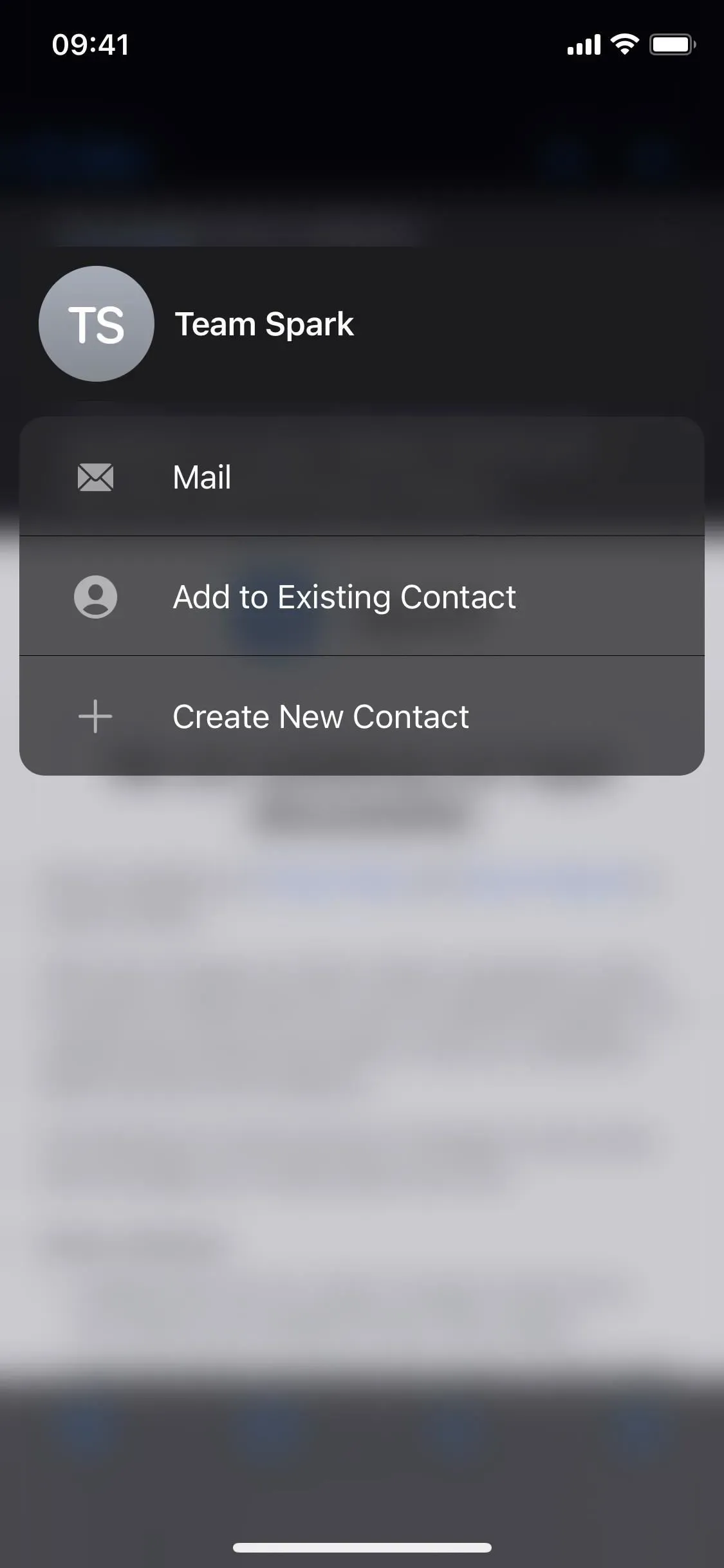
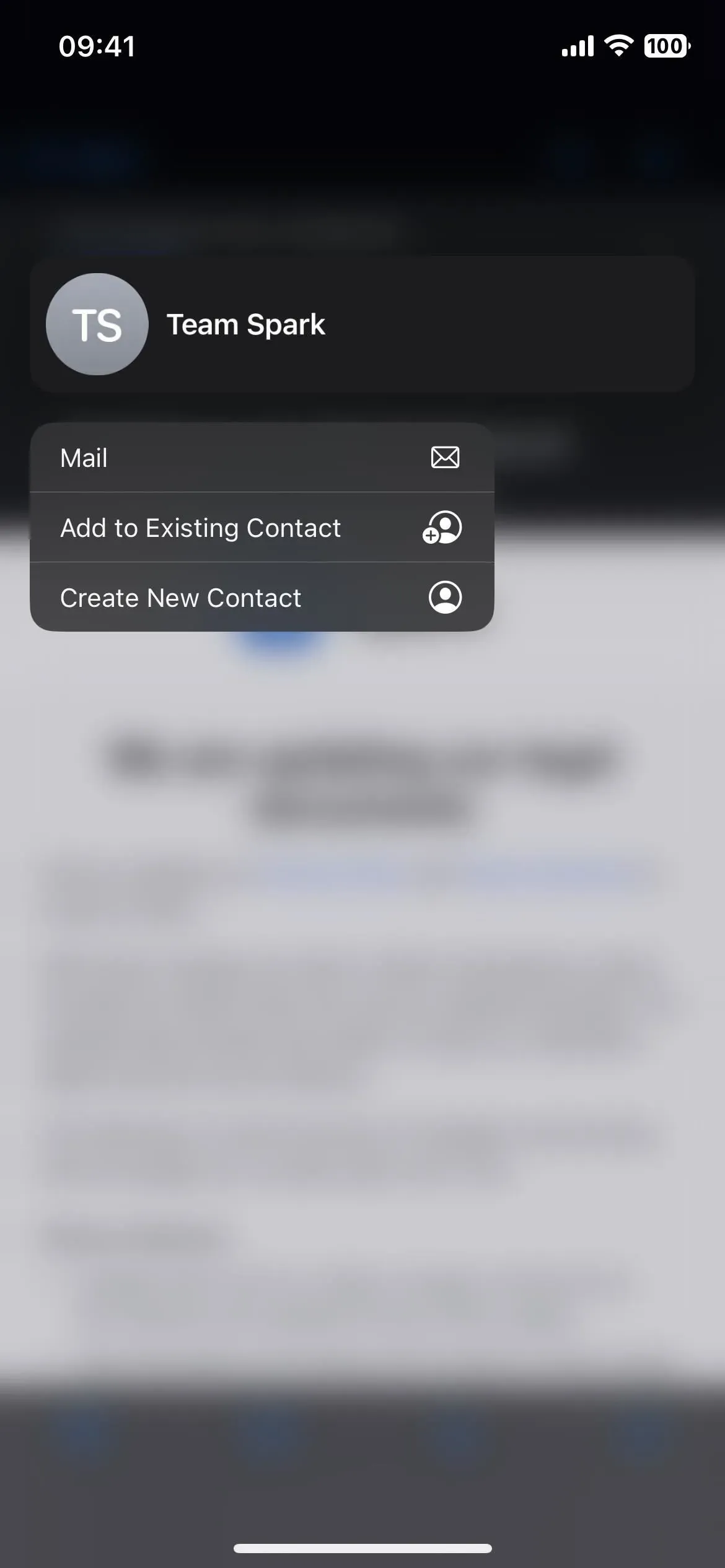



Lascia un commento